Сетчатые узоры спицами: схемы с описанием
Среди ажурных узоров можно выделить в отдельную темы узоры сетка. Спицами он получится изящным и воздушным. Используют в таком случае чаще всего хлопковые нити и вяжут летние вещи.
Пляжная туника будет прикрывать тело, но не парить его, пропуская воздух. Также будут интересно смотреться топы, или платья, частично украшенные сеткой. Этот узор идеально подойдет для вязания палантина или шали из мохера или люрекса.
- Все эти узор отличаются сложностью исполнения.
Узор спицами сетка со схемами и описанием
Простой вариант
Необходимо набрать четное число петель
1 ряд: 1 кром., накид, 2 петли вместе за переднюю стенку. До конца ряда чередуйте накиды и две петли, связанные вместе лицевой. Последняя кромочная — изнаночная.
- 2 ряд: все петли изнаночные
- Повторяем 1-2 ряды необходимее количество раз.

- Также можно связать узор сетка спицами изнаночными петлями.
Второй вариант
1 ряд: 1 кром., *накид, 2 вместе изнаночной*, повторяем **, 1 кром.
- 2 ряд: лицевые петли.
- Повторяем 1-2 ряды.
Источник: https://larecmasterici.ru/vyazanie/setka-spicami-otlichnyj-variant-dlya-letnej-vyazanoj-modeli.html
Узор сетка спицами: схемы и подробное описание
Arinika
/ 07.04.2018 в 21:30
С приближением весеннего тепла всё больше возникает желаний и планов вязать что-то летнее, необычайно лёгкое и воздушное. Вот, задумала связать такую вещь, и почему-то подумала, что для моих целей наилучшим образом подойдёт какой-нибудь узор сетка спицами. Почему именно такой узор, пока объяснять не стану. Лучше покажу и расскажу потом уже на готовой вещи, когда закончу.
А пока подбирала узоры, решила и вас ознакомить с некоторыми из них.
И перед тем, как перейти непосредственно к схемам и описаниям узоров, разберём сначала технику выполнения двойных накидов.
Как вязать двойные накиды
Двойные накиды вяжем так. В лицевом ряду делаем сразу 2 прямых накида (на себя), то есть нить накидываем на спицу 2 раза подряд. В следующем изнаночном ряду первый накид провязываем изнаночной петлёй, а второй накид – лицевой петлёй.
Если же эти узоры вязать по кругу, то работа будет выполняться только по лицевой стороне. Тогда провязывать двойной накид в следующем ряду можно и наоборот: первый накид лицевой петлёй, а второй – изнаночной.
И ещё одна небольшая рекомендация – при выполнении подобных узоров лучше использовать не «бабушкин», а классический способ вязания изнаночных петель. Так будет проще потом подстраиваться под вывязывание двух петель вместе, которое в этих узорах часто повторяется.
Так будет проще потом подстраиваться под вывязывание двух петель вместе, которое в этих узорах часто повторяется.
Примечание для начинающих вязальщиц: При вязании каждого из узоров часто встречается провязывание двух петель вместе лицевой с наклоном вправо, или с наклоном влево. Если вдруг у вас возникнут с этим какие-либо трудности, то загляните, пожалуйста, в этот урок.
А теперь перейдём к самим узорам.
Узор-сетка №1
Начнём с самого простого узора-сетки с применением двойных накидов, раппорт которого состоит всего из 4 петель и 4 рядов.
Вот как выглядит этот узор с лицевой и с изнаночной стороны:
Описание узора
- Для вязания узора набираем количество петель, кратное 4, +2 кромочные (кромочные в описании не участвуют).
- 1-й ряд (лицевая сторона работы): *2 петли провязать вместе лицевой с наклоном вправо, двойной накид, 2 петли провязать вместе лицевой с наклоном влево* — повторять комбинацию до конца ряда.

- 2-й ряд (изнаночная сторона): *2 изнаночных, 1 лицевая, 1 изнаночная* – повторять комбинацию до конца ряда.
- 3-й ряд: *накид, 2 вместе лицевой с наклоном влево, 2 вместе лицевой с наклоном вправо, накид* — повторять комбинацию до конца ряда.
- Примечание: При повторении комбинации от * до * у вас получится 2 накида подряд, то есть по сути нужно будет делать двойной накид.
4-й ряд: *1 лицевая, 3 изнаночных* — повторять комбинацию до конца ряда.
- Примечание: При повторении комбинации от * до * у нас получится, что придётся провязывать двойной накид из предыдущего ряда. Следуя в точности описанию, двойной накид провяжется точно так же, как во 2-м ряду, то есть первый накид изнаночной, второй — лицевой петлёй.
5-й ряд: узор повторять с 1-го ряда.
Описание узора
- Раппорт узора равен 6 петлям и 8 рядам.
- Для вязания набираем количество петель кратное 6,+2 кромочные (кромочные в описании не участвуют).

- 1-й ряд: *1 изнаночная, накид, 2 петли вместе лицевой с наклоном влево, 2 петли вместе лицевой с наклоном вправо, накид, 1 изнаночная* — повторять от * до *.
- 2-й ряд: *1 лицевая, 4 изнаночных, 1 лицевая* — повторять от * до *.
- 3-й ряд: *1 изнаночная, 2 вместе лицевой с наклоном вправо, двойной накид (накидываем на спицу 2 накида подряд),2 вместе лицевой с наклоном влево, 1 изнаночная*- повторять от * до *.
- 4-й ряд: * 1 лицевая, 1 изнаночная, далее двойной накид провязываем как описано выше: первую петлю накида провязываем изнаночной петлёй, а вторую петлю – лицевой под переднюю стенку, 1 изнаночная, 1 лицевая* — повторять от * до *.
- 5-й ряд: 1 изнаночная, *2 вместе лицевой с наклоном вправо, накид, 2 изнаночные (они приходятся как раз над отверстием, образованным ниже при помощи двойного накида), накид, 2 вместе лицевой с наклоном влево*- повторять от * до *.
- 6-й ряд: 1 лицевая, *2 изнаночных, 2 лицевых, 2 изнаночных* — повторять от * до *.

- 7-й ряд: 1 изнаночная, *накид, 2 вместе лицевой с наклоном влево, 2 изнаночных, 2 вместе лицевой с наклоном вправо, накид* — повторять от * до *.
- Примечание: При повторении раппорта от * до * у вас получится 2 накида подряд, то есть по сути нужно будет делать двойной накид.
- Примечание: При повторении раппорта от * до * у вас получится, что придётся провязывать двойной накид из предыдущего ряда. Следуя в точности описанию двойной накид провяжется точно так же, как в 4-м ряду, то есть первый накид изнаночной, второй — лицевой петлёй.
9-й ряд: узор повторять с 1-го ряда.
Предыдущий узор можно вязать похожим образом, но без изнаночных петель в лицевых рядах. То есть основой для сетки будет полностью лицевая гладь:
Описание узора
Раппорт узора состоит из 6-ти петель и 8-ми рядов. Набираем количество петель, кратное 6, +2 кромочные (кромочные в описании не участвуют).
Набираем количество петель, кратное 6, +2 кромочные (кромочные в описании не участвуют).
- 1-й ряд: *1 лицевая, накид, 2 петли вместе лицевой с наклоном влево, 2 петли вместе лицевой с наклоном вправо, накид, 1 лицевая* – повторять комбинацию.
- 2-й ряд: все петли изнаночные.
- 3-й ряд: *1 лицевая, 2 вместе лицевой с наклоном вправо, двойной накид, 2 вместе лицевой с наклоном влево, 1 лицевая* — повторять комбинацию.
- 4-й ряд: все петли изнаночные за исключением двойного накида, где первая петля провязывается изнаночной, а вторая – лицевой петлёй (как было описано выше).
- 5-й ряд: *2 вместе лицевой с наклоном вправо, накид, 2 лицевые, накид, 2 вместе лицевой с наклоном влево* — повторять комбинацию.
- 6-й ряд: все петли изнаночные.
- 7-й ряд: *накид, 2 вместе лицевой с наклоном влево, 2 лицевые,2 вместе лицевой с наклоном вправо, накид* — повторять комбинацию.
- Примечание: При повторении комбинации от * до * у вас получится 2 накида подряд, то есть по сути нужно будет делать двойной накид.

8-й ряд: вязать как 4-й ряд.
9-й ряд: повторять узор с 1-го ряда.
Надеюсь, мои дорогие, что эти нехитрые узорчики вам пригодятся и вдохновят на создание модных вещей. Ведь, если заметили, трикотажные вещи, выполненные сетчатыми узорами нынче в тренде.
Источник: https://vivatvyazanie.ru/vyazhem-spitsami-uzoryi-setki/
Узор сетка спицами: общие принципы вязания, схемы и описание
Рисунок сетка подойдет при работе над вязанием детских летних вещей, а также легких пуловеров, жакетов, джемперов, маек и туник. Какие существуют варианты выполнения данного узора?
Рисунок сетка спицами можно использовать либо как основной и единственный узор на готовом изделии, а можно и сочетать с другими ажурными узорами. Кроме того, сетка отлично впишется в качестве перехода между двумя разными ажурными рисунками.
Сама сетка бывает разного вида. Один узор имеет более крупные ячейки, другой — мельче. На одном из них сами ячейки будут иметь более округлую форму, на другом вытянутую, продолговатую, или даже квадратную.
В работе лучше всего использовать наиболее качественную пряжу для того, чтобы готовое изделие растягивалось только симметрично.
В противном случае, при растяжении, ячейки могут стать разной формы и размеров, а значит и вещь потеряет всяческий вид.
Как связать узор сетка спицами?
Как и в большинстве других узоров спицами, рисунок сетка имеет достаточное большое количество всевозможных вариантов. Ниже рассмотрим самые популярные и востребованные из них.
Первый вариант. Простая сетка
Для выполнения узора следует набрать четное кол-во петель, не забываем про кромоч.
- 1 ряд — накид, две вм. лиц. за перед. стенку.
- 2 ряд — все петельки вывязываются изн.
- 3 ряд — идентичен 1-ому ряду.
Второй вариант. Простая сетка No2
- 1 ряд — нак., две вм. изн.
- 2 ряд — все петельки вывязываются лицев.
- 3 ряд — идентичен 1-ому ряду.
Третий вариант. Простой узор сетка спицами
- 1 ряд — лицев.
 , нак., 1 пет. снять как лицев., вывязать 2 петли вм. лицев., затем протянуть ее через ранее снятую, 2 накида,1 пет. снять как лицев., вывязать 2 петельки вм. лицев., затем протянуть ее через ранее снятую, накид, лицев.
, нак., 1 пет. снять как лицев., вывязать 2 петли вм. лицев., затем протянуть ее через ранее снятую, 2 накида,1 пет. снять как лицев., вывязать 2 петельки вм. лицев., затем протянуть ее через ранее снятую, накид, лицев. - 2 ряд — 3 лицев., изнан., 4 лицев.
- 3 ряд — лицев., изнан., лицев., 2 изнан., лицев., изнан., лицев.
- 4 ряд — изнан., лицев., изнан., 2 лицев., изнан., лицев., изнан.
Четвертый вариант. Сетка филейная
- 1 ряд — лицев., нак., 3 петли вм. лицев., нак.
- 2 ряд и все четные — петли вывязываются изнаноч.
- 3 ряд — идентичен 1-ому ряду.
Пятый вариант. Сетка крестообразная
- 1 ряд — все петли вывязываются изнаноч.
- 2 ряд — *две вм. изнан.*, 1 изнаноч.
- 3 ряд — *изнан, одна изнан. вывязывается из протяжки между петель*, изнан.
- 4 ряд — 1 изнан., *нак., две вм. изнан.*.
Шестой вариант. Сетка диагональная
Для вязания узора набирается кол-во петель, которое делится на 4 + одна петелька для симметрии, не забываем про кромочные петли.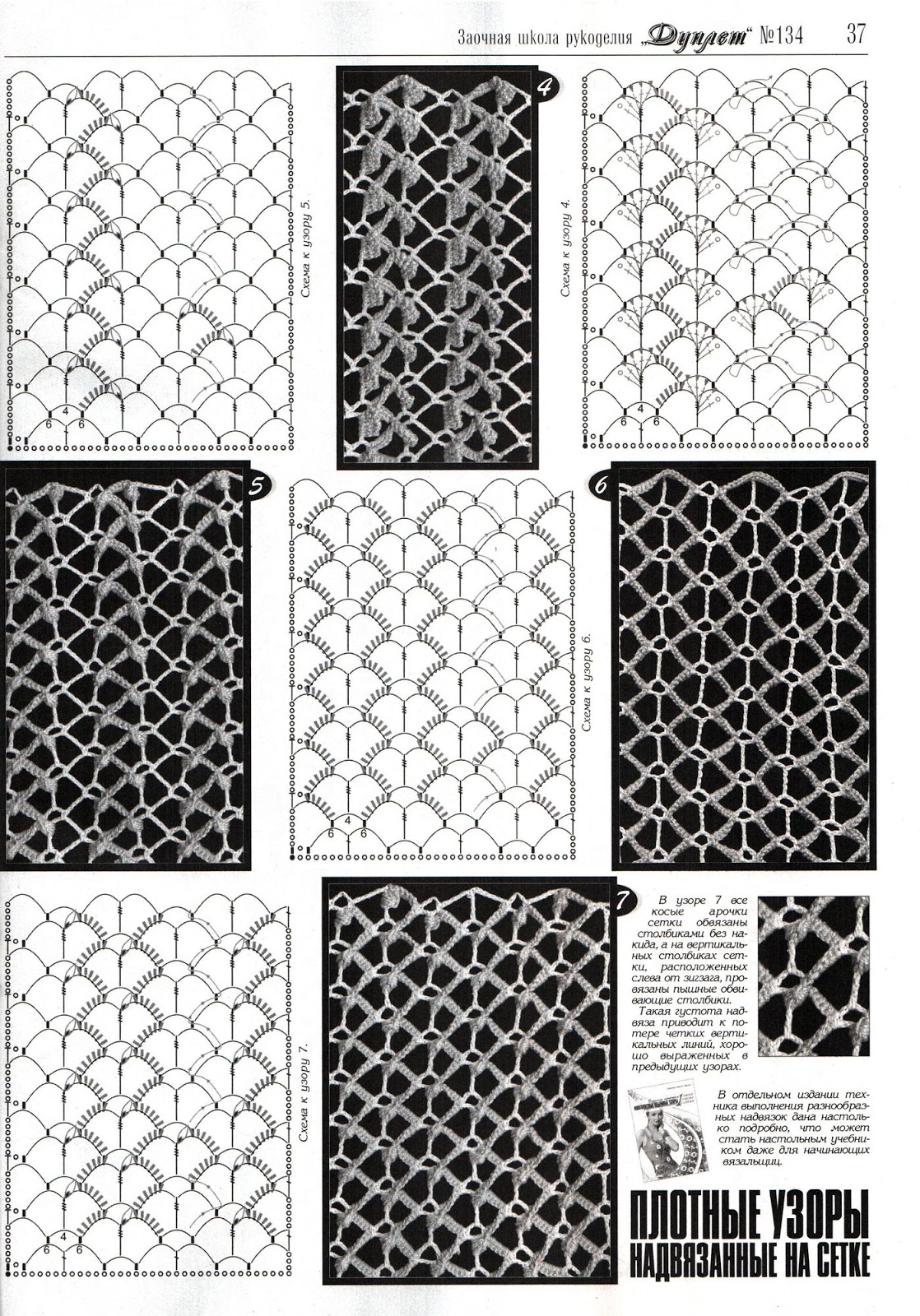
- 1 ряд — *лицев., нак., 2-ая протяжка, нак.*, лицев.
- 2 ряд и все четные — все петельки вывязываются изнан.
- 3 ряд — *2 лицев., нак., протяжка*, лицев.
- 5 ряд — две вм. лицев., нак., *лицев., нак., двойная протяжка, нак.*, лицев., нак., простая протяжка.
- 7 ряд — *накид, протяжка, 2 лицев.*, лицев.
- 9 ряд — идентичен 1-ому ряду.
Седьмой вариант. Сетчатые полосы
- 1 ряд — 2 лицев., накид, 2 вм. лицев.
- 2 ряд — 2 вм. изнан. скрещенной, нак., 2 изнан.
- 3 ряд — идентичен 1-ому ряду.
Восьмой вариант. Сетка плетеная вертикальная
- 1 ряд — лицев., *протяжка (одну петлю снять, как лицев., 1 лицев., протянуть петельку через снятую), нак.*, лицев.
- 2 ряд — изнаночная, *две вм. изнан. скрещенной, накид*, изнан.
- Девятый вариант. Сетка вертикальная.
- 1 ряд — лицев., *накид, две вм. лицев.*, лицев.
- 2 ряд — лицев., *две вм. лицев., накид*, лицев.
- 3 ряд — идентичен 1-ому ряду.

Десятый вариант. Ажурные горизонтальные полосы
- 1 ряд — все петли вывязываются изнан.
- 2 ряд и все четные — петли вывязываются по рисунку, при этом накиды вывязывают изнан..
- 3 ряд — все петельки вывязывают лицев.
- 5 ряд — все петельки вывязывают изнан.
- 7 ряд — две вм. лицев., накид.
- 9 ряд — лицевая, *две вм. лицев., нак.*, лицев.
- 11 ряд — идентичен 7-ому ряду.
Одиннадцатый вариант. Ромбы сетчатые
- 1 ряд — лицев., накид, протяжка, накид, 4 лицев.
- 2 ряд и все четные — все петли вывязываются изнаноч.
- 3 ряд — две вм. лицев., накид, лицев., накид, протяжка, лицев., две вм. лицев., накид.
- 5 ряд — 4 лицев., накид, одна петля снимается, как лицев., затем провязываются две вм. лицев. и протягивают петельку через снятую, накид, лицев.
- 7 ряд — накид, протяжка, лицев., две вм. лицев., накид, лицев., накид, протяжка.
Двеннадцатый вариант. Ягодная сетка
Для выполнения узора набирается количество петелек, которое делится на 6 + 2 петли дополнительные, не забываем про кромочные.
- 1 ряд — лицев., *накид, три вместе лицев., накид, из трех петелек три лицев.*, лицев.
- 2 ряд и все четные — все петли вывязываются изнан.
- 3 ряд — накид, *две вм. влево, лицев, две вм. вправо, накид, лицев., накид*, две вместе лицев. влево.
- 5 ряд — лицевая, *из трех петель три лицев., накид, три вм. лицев., накид*, лицев.
- 7 ряд — две вм. лицев. вправо, *накид, лицев., накид, две вм. влево, лицев., две вм. вправо*, накид.
Разнообразие сетчатых узоров спицами весьма велико. Выше приведены наиболее популярные варианты этого рисунка. Для того чтобы определить, какой из них наиболее всего подойдет Вам для вязания выбранной вещи, свяжите контрольные образцы по приведенным описаниям. Помимо того, что так Вам будет легче оценить внешний вид узора, образцы понадобятся и для дальнейшего расчета количества петель.
Как связать кофту узором сетка?
Рисунок сетка чаще всего используется для вязания легких летних вещей. Посмотрим на примере, как можно связать красивую ажурную кофту 46 размера на лето.
Посмотрим на примере, как можно связать красивую ажурную кофту 46 размера на лето.
Для работы понадобится пряжа на 60% состоящая их хлопчатобумажной нити, и на 40% из акрила. При длине нити 270 м в 100 г пряжи следует взять 4 мотка. Размер спиц выбираем исходя из того, насколько крупную сетку Вы хотите видеть на готовом изделии.
Чем больше номер выбранных спиц, тем крупнее получается сетка. Оптимальный выбор для указанной пряжи — спицы No3 или No3,5. Также стоит обратить внимание, чем меньше номер спиц, который Вы берете для работы, тем больше пряжи Вам потребуется.
Поэтому, лучше купить нитки с небольшим запасом.
Нужное количество петель рассчитываем из связанного заранее образца по приведенному ниже описанию.
Рисунок сетка для кофты
Набирается количество петель, которое делится на 3, не забываем про кромочные.
- 1 ряд — *3 лицев., левая спица вводится в 1-ую петлю и перекидывается через две последние петельки, нак.*.
- 2 ряд и все четные — все петли вывязываются изнаноч.

- 3 ряд — лицев., накид, *левая спица вводится в 1-ую петлю и перекидывается через 2 последние петельки, нак.*.
Как только Вы рассчитали нужное количество петель по контрольному образцу, начинаем набирать петли для вязания кофты.
При этом, обратите внимание, в начале работы нужно набрать четное количество петелек для вывязывания резинки 1 на 1.
Провязываем нужное количество рядов в высоту резинкой, затем увеличиваем количество петель так, чтобы оно стало кратно 3, и продолжаем вязать полотно указанным выше узором.
Аналогично вяжутся обе полочки кофты, а также рукава. Готовые части изделия сшиваются между собой по швам. Все, летняя кофта готова!
Источник: https://knittimes.ru/uzoryi-i-tehniki/uzor-setka-spitsami-obshhie-printsipyi-vyazaniya-shemyi-i-opisanie
Схемы красивых узоров спицами
Главная Рукоделие Узоры спицами Схемы красивых узоров спицами
Два оригинальных узора для вязания спицами. Схемы вязания узоров спицами {jcomments on}
Схемы вязания узоров спицами {jcomments on}
| Узор Сова спицами Узор Сова спицами … Читать далее 2167 | Узор Лапки спицами Узор Лапки спицами … Читать далее 2543 |
| Кокетка с узором Листья Кокетка с узором Листья … Читать далее 5625 | |
| Интересный узор спицами Интересный узор спицами … Читать далее 21809 | |
| Узор Плетенка спицами Узор Плетенка спицами … Читать далее 15833 | Жаккардовые узоры Коты спицами Жаккардовые узоры Коты спицами Любителям котов посвящается — большая и уютная подборка жаккардовых узоров с изображением ваших милых домашних животных, которыми … Читать далее 8409 |
| Жаккардовые узоры Лисы спицами Жаккардовые узоры Лисы спицами Представляем вам большую подборку жаккардовых узоров, объединенной одной темой. На всех схемах мы видим изображение хитрых проказниц … Читать далее 6617 | Узор Фламинго спицами Узор Фламинго спицами Узор с розовым фламинго, который можно использовать, как для вязания спицами, крючком или вышивки. Наблюдать за таким удивительным творением … Читать далее 4645 Наблюдать за таким удивительным творением … Читать далее 4645 |
| Резинка Зигзак спицами Резинка Зигзак спицами … Читать далее 14612 | Красивый узор спицами Красивый узор спицами … Читать далее 25708 |
| Узор спицами 2019 Узор спицами 2019 Представляем вам красивый объемный узор, который мвязан спицами. Таким узором хорошо вязать верхнию одежду, потому что он добавляет необходимый рельеф … Читать далее 25079 | |
| Кайма спицами 2018 Кайма спицами 2018 Кайма в виде растянувшихся по горизонтали листьями связана спицами. Кайма может быть частью целого изделия или самостоятельным элементом, при помощи … Читать далее 10488 | Узор спицами Ромбы Узор спицами Ромбы … Читать далее 10175 |
| Многослойный узор спицами Многослойный узор спицами … Читать далее 16438 | |
Узор спицами 2018 Узор спицами 2018 Представляем вам новый красивый узор для вязания спицами 2018 года.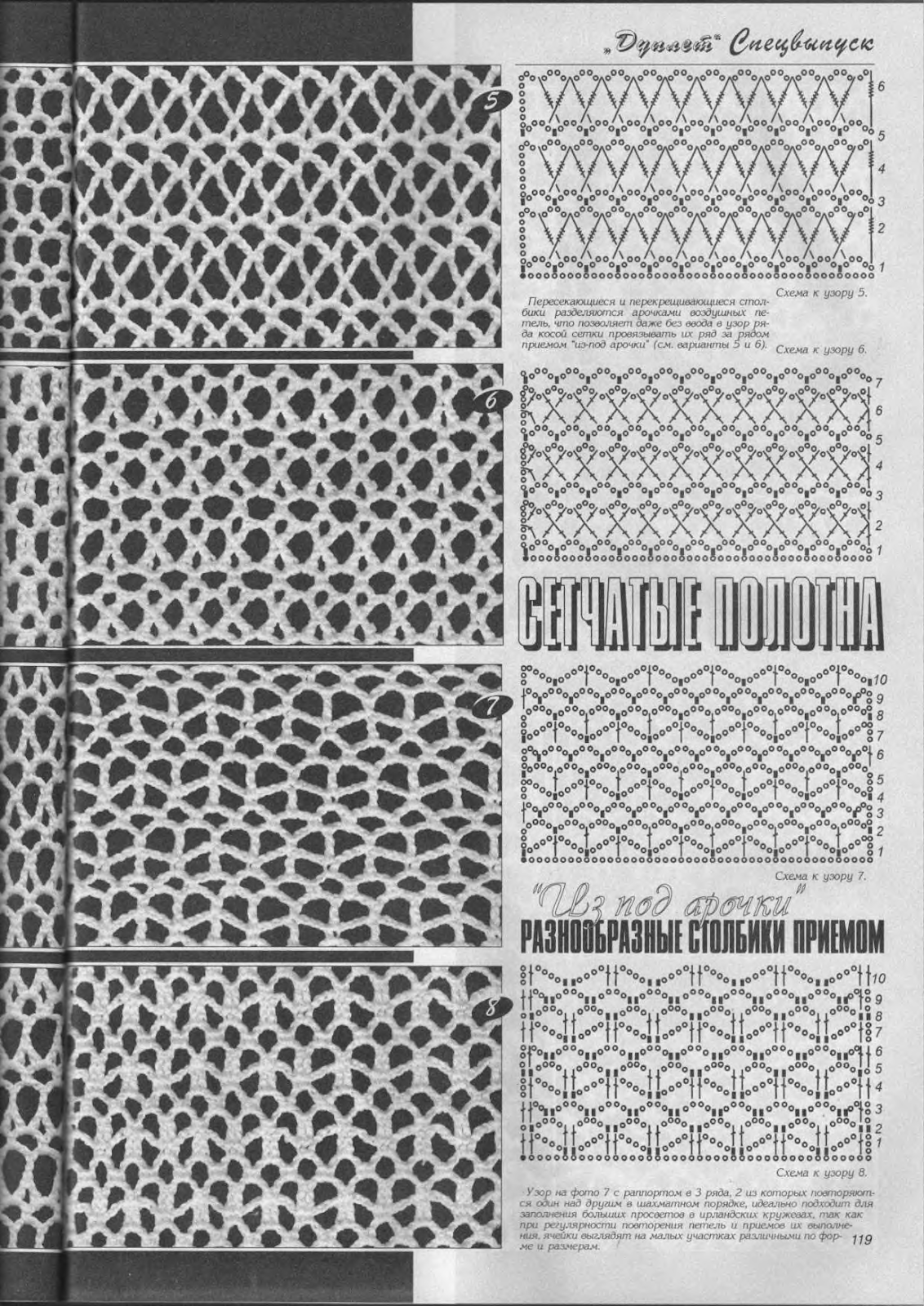 Такие узоры относят к разряду рельефных узоров. Рельефные узоры выглядят достаточно … Читать далее 32901 Такие узоры относят к разряду рельефных узоров. Рельефные узоры выглядят достаточно … Читать далее 32901 | Зимний жаккард Зимний жаккард Представляем вам большую подборку жаккардовых узоров спицами. Эти узоры подходят для вязания теплых зимних вещей. Двухцветные узоры состоящие из … Читать далее 12607 |
| Жаккард Снежинки Жаккард Снежинки В продолжении зимней темы и предстоящих новогодних праздников, предлагаем вам подборку жаккардовых узоров снежинок для вязания спицами. Такими … Читать далее 10812 | |
| Узор Наложенные листья спицами Узор Наложенные листья спицами Оригинальный, не избитый и новый узор «Наложенные друг на друга листья», связанный спицами. Такой узор можно комбинировать друг с другом, … Читать далее 34136 | |
Вертикальные узоры спицами Вертикальные узоры спицами Представляем Вам большую подборку ажурных узоров для вязания спицами. Все представленные узоры имеют вертикальную ориентацию в пространстве. … Читать далее 31315 … Читать далее 31315 | Схема для кардигана спицами Схема для кардигана спицами Предлагаем Вам связать удлиненный кардиган для предстоящей весны. Кардиган связан спицами из пряжи белого цвета. Нижняя часть кардигана … Читать далее 21516 |
| Вязание рельефных узоров спицами Вязание рельефных узоров спицами Рельефные узоры часто используются мастерицами, для вязания различных свитеров и пуловеров для взрослых и детей. Такие узоры предназначены … Читать далее 23719 | Ажурный узор с косами Ажурный узор с косами Ажурный узор с вертикальными полосами из кос для вязания спицами пуловеров. Узор выглядит очень объемно и рельефно, благодаря вертикальной … Читать далее 40244 |
| Вязание жаккардов спицами Вязание жаккардов спицами Жаккардовые узоры любимы многими рукодельницами. На основе этих узором можно связать самые разнообразные изделия, который будут отличаться … Читать далее 49423 | Ажурный узор для пуловера Ажурный узор для пуловера Необыкновенной красоты пуловер связан спицами.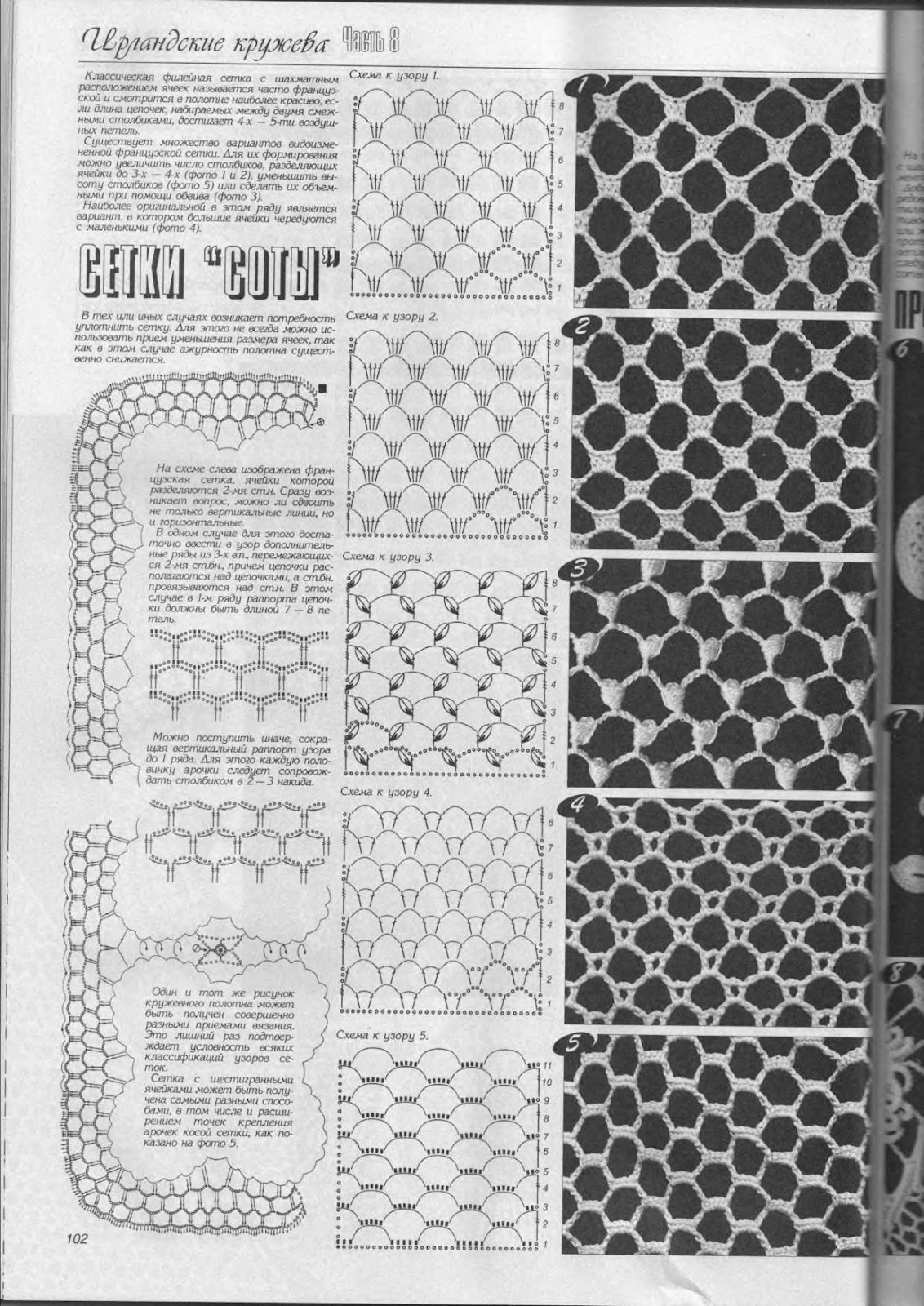 Пуловер связан из пряжи ярко-розового цвета. Центральный узор в виде ромба притягивает взгляд. … Читать далее 40730 Пуловер связан из пряжи ярко-розового цвета. Центральный узор в виде ромба притягивает взгляд. … Читать далее 40730 |
| Узор для кардигана спицами Узор для кардигана спицами Кардиган связан красивым узором спицами. Узор на кардигане располагается не по длине как обычно, а по ширине. Узор, которым связан кардиган … Читать далее 83017 | Схема красивого узора спицами Схема красивого узора спицами Жилет связан спицами объемным узором. Такой узор, напоминающий гофрированное полотно часто используют для вязания шарфов, палантинов … Читать далее 39030 |
| Схемы жаккардов спицами Схемы жаккардов спицами Большая подборка схем для вязания жаккардовых узоров спицами, привлечет внимание многих рукодельниц. Все представленные схемы узоров связаны … Читать далее 35343 | Как связать цифры спицами Как связать цифры спицами Рукодельницы могут пополнить свою коллекцию узоров схемами вязания цифр спицами. Здесь собраны схемы вязания цифр начиная от нуля до девяти.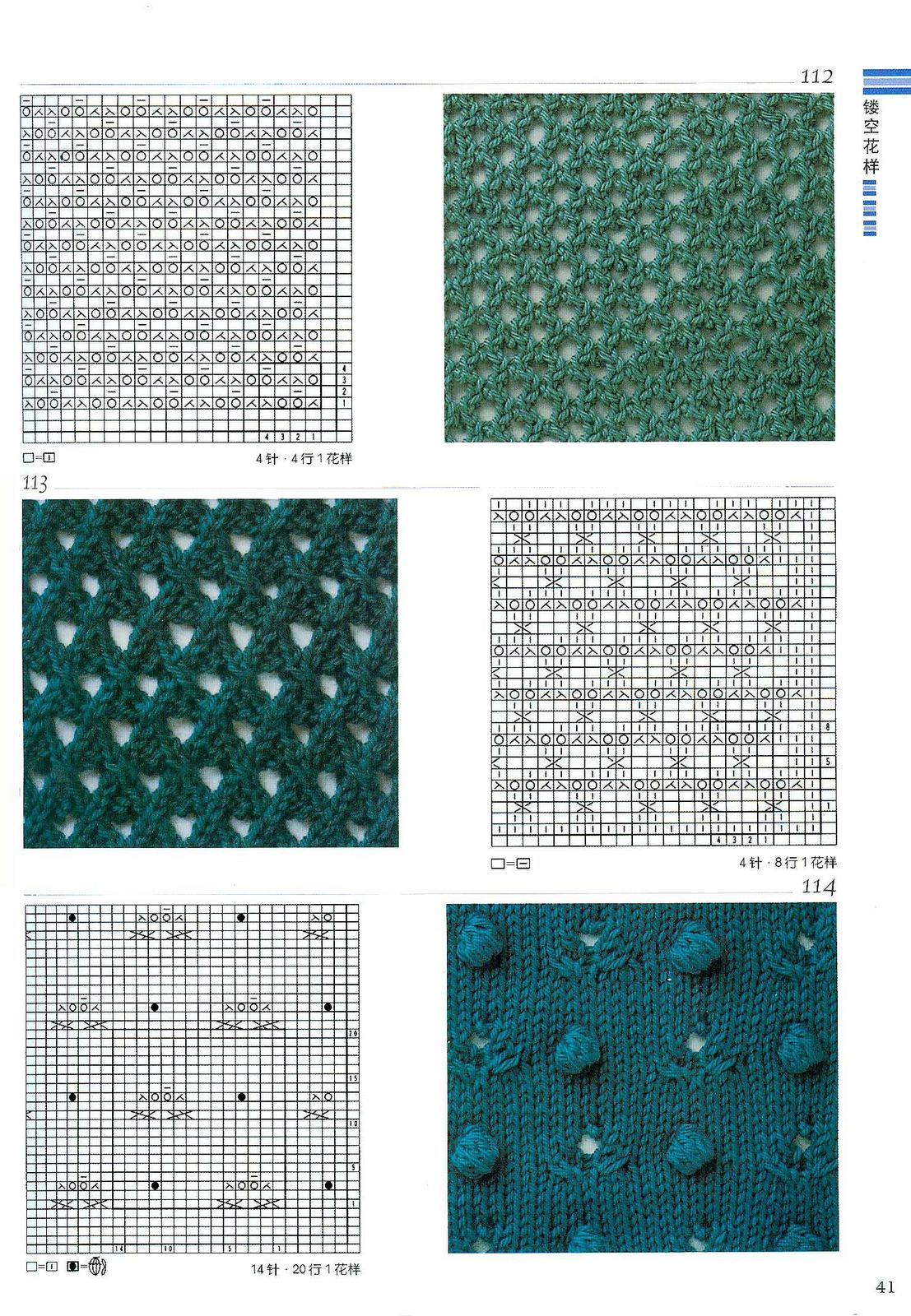 … Читать далее 21117 … Читать далее 21117 |
| Схема объемного узора спицами Схема объемного узора спицами Жакет, удлиненной формы связан спицами. При вязании этого жакета использовалась пряжа четырех цветов:серо-коричневого,коричневого,бежевого … Читать далее 66651 | Узоры Паутинка спицами Узоры Паутинка спицами В статье собрана подборка узоров «Паутинка» для вязания спицами. Узоры «Паутинка» предназначены для легкой воздушной пряжи, такой , например, … Читать далее 37570 |
| Вышивка на вязаных изделиях Вышивка на вязаных изделиях Изделия, связанные простой лицевой гладью, можно украсить вышивкой. В статье приведены несколько приемов вышивки по трикотажному полотну. … Читать далее 28289 | |
| Ажурные дорожки спицами Ажурные дорожки спицами Красивые ажурные дорожки связаны спицами. Ажурными узорами вяжут одежду как для взрослых так и для детей. Для вязания ажуров не стоит брать … Читать далее 54361 | Связать красивые узоры спицами Связать красивые узоры спицами Нежные,красивые и ажурные узоры для вязания спицами. В статье собраны узоры для вязания детский вещей, поэтому в одном из узоров читается … Читать далее 42503 В статье собраны узоры для вязания детский вещей, поэтому в одном из узоров читается … Читать далее 42503 |
| Вязание ажуров спицами Вязание ажуров спицами Ажурные узоры очень популярны как у опытных вязальщиц, так и у начинающих. Ажурные узоры получаются при различной комбинации лицевых и изнаночных … Читать далее 53978 | Геометрические узоры спицами Геометрические узоры спицами Простыми геометрическими узорами обычно вяжут жакеты, пуловеры, кофточки и жилеты. Геометрические узоры часто используют для вязания … Читать далее 37712 |
| Узоры Листья спицами Узоры Листья спицами Настоящий подарок для рукодельниц — большая подборка узоров с листьями спицами. Всего в подборке шесть узоров со стилизованными листьями для … Читать далее 25554 | Схемы рельефных узоров спицами Схемы рельефных узоров спицами Для рукодельниц — большая подборка рельефных узоров спицами. Рельефные узоры или как их ещё называют — теневые состоят только из изнаночных … Читать далее 73591 |
Новые узоры спицами Новые узоры спицами В помощь рукодельницам — подборка из трех новых узоров для вязания спицами.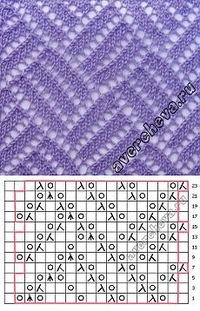 Такие узоры напоминают переплетение ветвей в живой природе. Пуловер … Читать далее 134087 Такие узоры напоминают переплетение ветвей в живой природе. Пуловер … Читать далее 134087 | Схемы простых узоров спицами Схемы простых узоров спицами В статье приведена подборка из простых узоров, связанных спицами. Все представленные узоры плотные, с четким геометрическим рисунком. … Читать далее 124937 |
| Схемы оленей спицами Схемы оленей спицами В данной статье приведены популярные схемы оленей для вязания. Эти схемы подходят как для вязания спицами, так и для вязания крючком. Если вы … Читать далее 52596 | Узоры спицами со схемами Узоры спицами со схемами Большая подборка узоров для вязания спицами. Данные узоры вяжутся с использованием наклонных петель вправо или влево. Для вязания многих … Читать далее 57628 |
| Жаккарды спицами Жаккарды спицами С данной статье приведена большая подборка жаккардовых узоров, связанных спицами. В этой подборке собраны узоры с природной тематикой, а в частности … Читать далее 31382 | Уроки вязания спицами Уроки вязания спицами В статье подобрана большая подборка приемов вязания спицами для настоящих мастериц.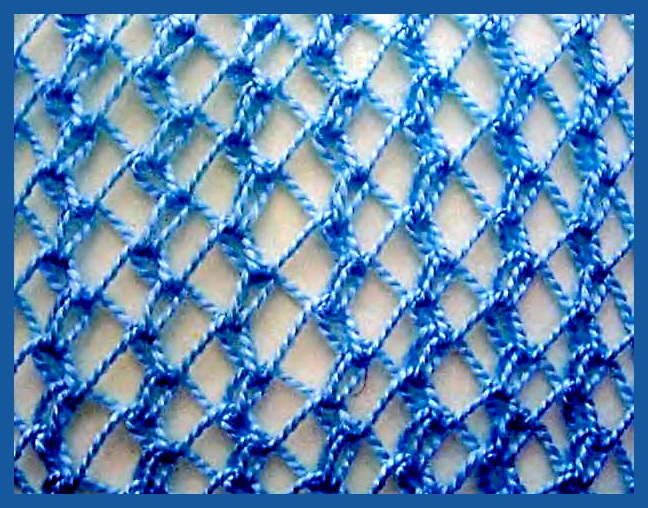 Данные уроки вязания рассчитаны на уже опытных рукодельниц, … Читать далее 21321 Данные уроки вязания рассчитаны на уже опытных рукодельниц, … Читать далее 21321 |
| Как снять мерки для шапки Как снять мерки для шапки Очень полезная статья, для тех кто вяжет головные уборы — шапки, береты или шляпки. В статье наглядно приводятся данные как правильно снимать … Читать далее 21176 | Воротник спицами Воротник спицами Как аккуратно оформить воротник готового вязаного изделия — вопрос который часто встает перед многими рукодельницами. В статье, приведены несколько … Читать далее 27294 |
| Араны В копилку мастерицы — большая подборка арановых узоров, связанных спицами. Подборка состоит из двадцати узоров. Арановые узоры пришли к нам из северной суровой страны … Читать далее 35250 | Соединение вязаных деталей Общее впечатление от связанного своими руками изделия зависит от множества факторов. По причине того что вязаное изделие не всегда вяжется единым полотном, то одним … Читать далее 20212 |
Сквозные узоры спицами В данной статье приведены четыре описания вязания сквозных узоров спицами с пошаговыми инструкциями.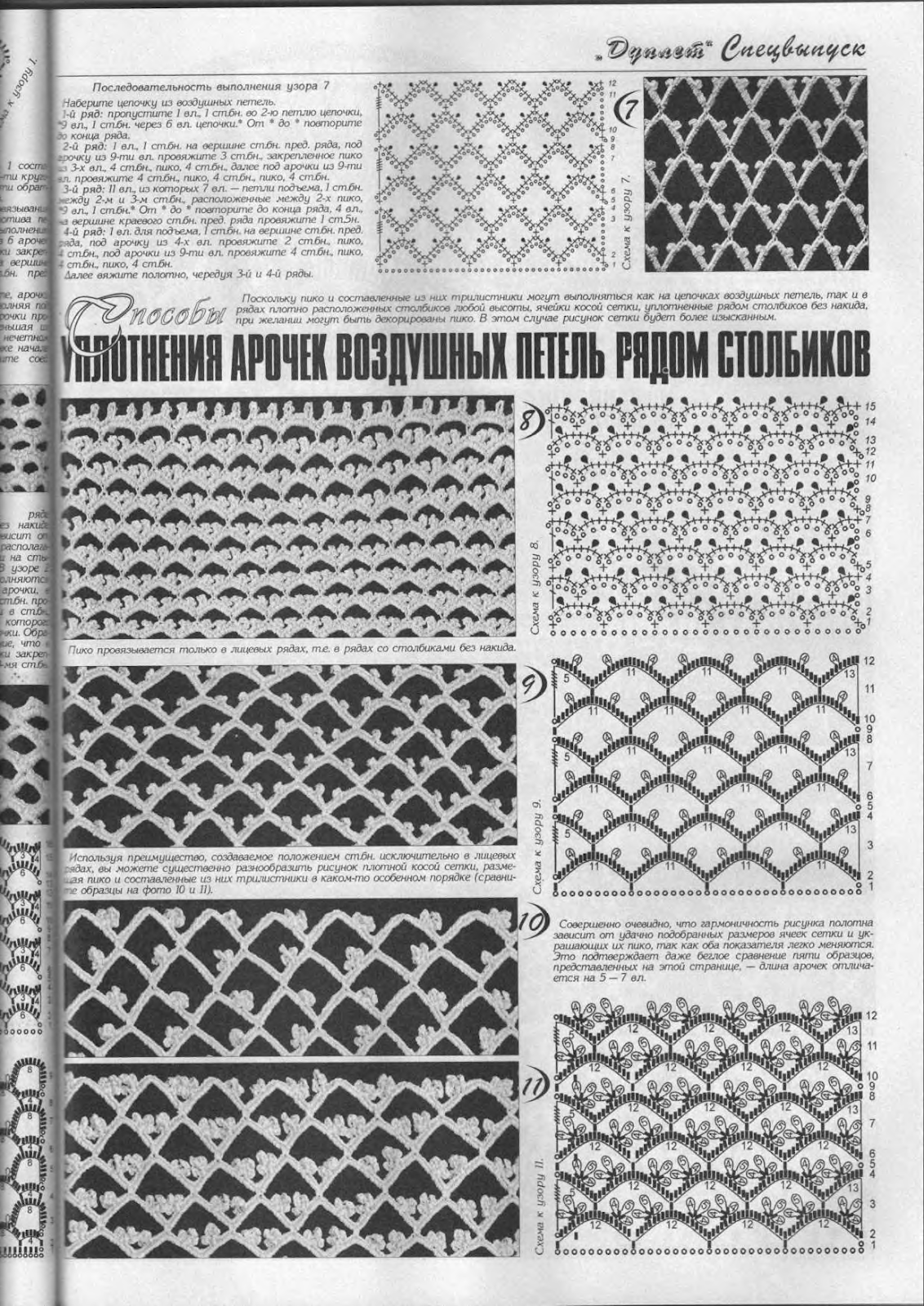 Для вязания таких узоров вам кроме двух основных спиц понадобятся … Читать далее 28158 Для вязания таких узоров вам кроме двух основных спиц понадобятся … Читать далее 28158 | Вышивка по вязаному полотну Вышивкой по вязаному полотну можно украсить изделие, придать ему ещё более уникальный и запоминающийся вид. Вышивают обычно по гладкому полотну, связанному спицами … Читать далее 23483 |
| Горловина спицами Вязанное изделие смотрится законченным если красиво оформлена горловина. Существует много способов оформления горловины. В этой статье представлены четыре способа … Читать далее 51231 | Вязание резинок спицами Для мастериц, любящих вязать спицами мы подготовили большую подборку схем вязания резинок спицами. Всего в подборке представлено более сорока схем вязания резинок … Читать далее 23809 |
| Ленивый жаккард спицами Красивый жаккард из пряжи двух цветов, который вяжется очень просто и быстро. Техника «ленивого» жаккарда представляет собой вязание рядов пряжей разных цветов(2 … Читать далее 31192 | Объемная коса спицами Популярный у мастериц узор «Объемная коса» связан спицами. Объем такой косы получается за счет того, что верхние перемещаемые петли вяжутся в несколько рядов дополнительно. … Читать далее 34924 Объем такой косы получается за счет того, что верхние перемещаемые петли вяжутся в несколько рядов дополнительно. … Читать далее 34924 |
| Королевская коса спицами Узор «Королевская коса» для вязания спицами. Таким узором часто вяжут пуловеры. Узор «Королевская коса» представляет собой широкую косу, которая состоит из двух соединяющихся … Читать далее 47536 | Убавление петель спицами Очень часто при вязание изделий спицами необходимо выполнить закругление вязаного полотна для проймы. В этом материале собраны подробные мастер-классы по вязанию … Читать далее 17416 |
| Рюши спицами Большая подборка схем для вязания воротников, рюшей и оборок спицами. Чтобы создать эффект сборки в схемах вязания используется такой прием как провязывание двух … Читать далее 36296 | Узор для блузы спицами Блузка с модным узором связана спицами. Основным узором связаны полочка и спинка. Рукава связаны сетчатым узором. Этот узор смотрится красиво если его вязать номером … Читать далее 41357 |
Ажур спицами В коллекцию рукодельницами — схема вязания ажурного узора.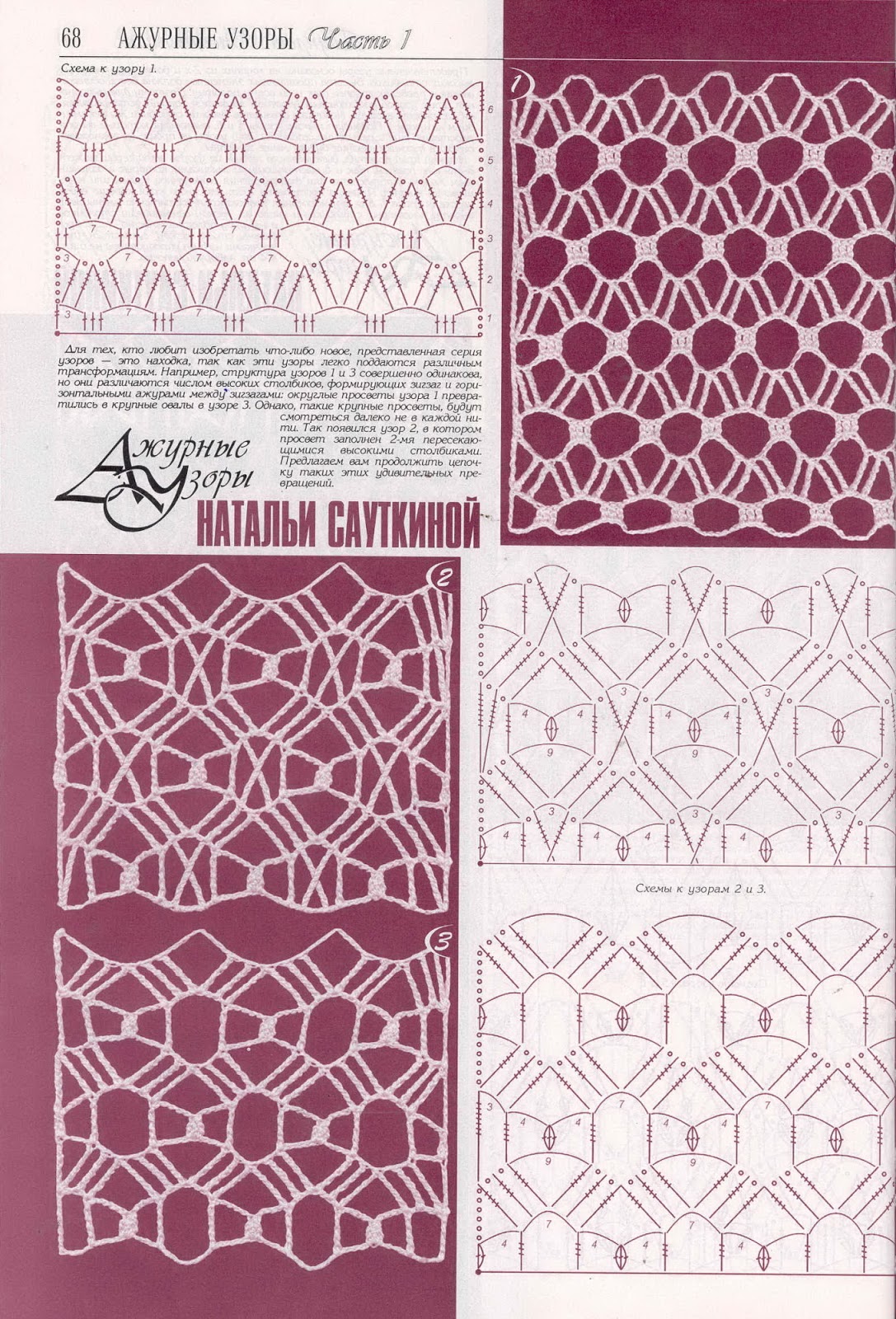 Схема вязания ажура спицами … Читать далее 44024 Схема вязания ажура спицами … Читать далее 44024 | Узор Павлинье перо Красивый узор «Павлинье перо» для вязания спицами шалей и кокеток пуловеров,жакетов. Схема вязания узора спицами … Читать далее 45840 |
| Вязание ажурного узора Ажурный узор получается за счет накидов и провязывания трех петель как одна. Четные ряды — все изнаночные петли. Схема вязания ажурного узора спицами … Читать далее 47892 | |
| Красивый узор спицами Оригинальный узор для вязания спицами подходит не только для одежды, но предметов интерьера — покрывал и подушек. Схема вязания узора спицами … Читать далее 141580 | |
| Узор спицами «Листья» Узор спицами «Листья» подходит для вязания пуловеров, жакетов и жилетов. Такие узоры вновь присутствуют в модных коллекциях и показах. Схема вязания узора спицами … Читать далее 90374 | |
Вязание узора спицами Очень красивый узор для вязания спицами подходит для пуловер, шарфиков и даже для вязаных предметов интерьера — подушек и пледов.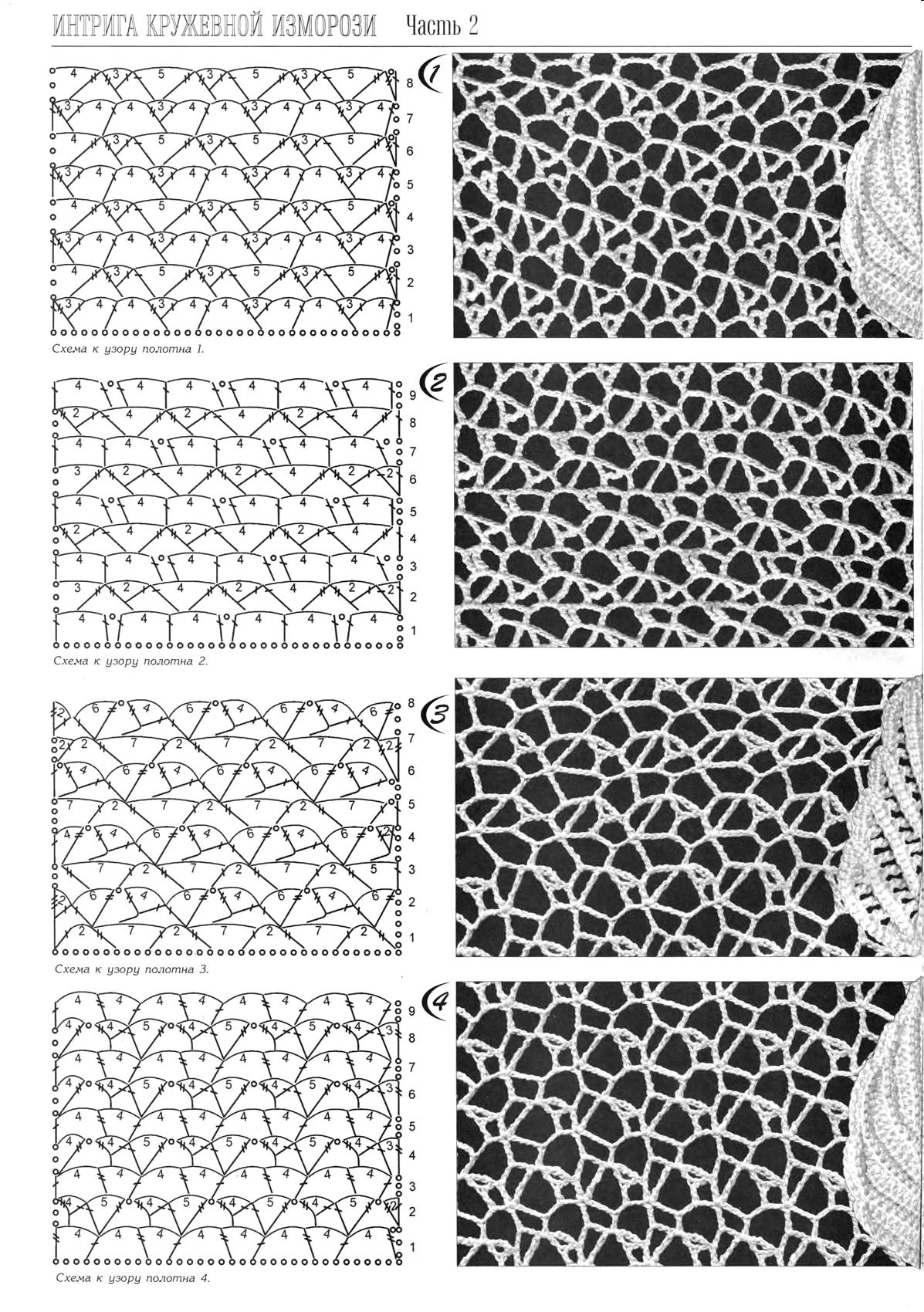 Схема вязания узора спицами … Читать далее 56041 Схема вязания узора спицами … Читать далее 56041 | |
| Схемы норвежских узоров Норвежские узоры особенно актуальны для изделий которые мы носим зимой, ведь основные орнаменты это снежинки, олени, елочки. Блакодаря вывязыванию узора такие изделия … Читать далее 70376 | |
| Норвежские узоры спицами Восемь отличных схем норвежских узоров для вязания спицами. Норвежские узоры подходят для вязания зимних моделей — свитеров, шапочек, носочек или варежек. Схемы вязания … Читать далее 91088 | |
| Узоры для варежек спицами Подборка норвежских узоров для вязания варежек спицами. Варежки связанные такими узорами получаются теплыми и красивыми. Схемы вязания узоров для варежек … Читать далее 283104 | |
| Узор спицами Узор спицами для украшения детского свитерка или пуловера. Схема вязания узора спицами … Читать далее 129818 |
Источ
Вязание узора сетка спицами по схеме и виды сетчатых узоров в фото МК
Узор «Сетка», выполненный спицами никогда не выйдет из моды.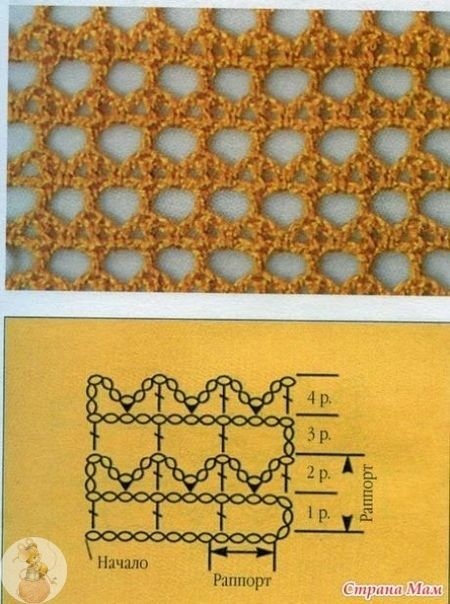 Из года в год модельеры с мировым именем представляют вязаные модели на лучших подиумах Парижа, и каждый сезон появляются эксклюзивная одежда в дырочку и с элегантными ажурными вставками.
Из года в год модельеры с мировым именем представляют вязаные модели на лучших подиумах Парижа, и каждый сезон появляются эксклюзивная одежда в дырочку и с элегантными ажурными вставками.
Вязание сетчатых мотивов придется по вкусу домашним рукодельницам. Рассмотрим вывязывание некоторые из них.
Ажурные сетчатые узоры (узор «Сетка») — это отверстия, которые формируются с помощью прибавляемых и убавляемых петель. Следите за тем, чтобы число прибавляемых петель (или накидов) было равно убавляемым петлям.
Простая сеточка
Для начала лучше освоить простой узор «сеточка», у которого схема работы легкая и не требует особых рукодельных навыков. Пусть это незамысловатый мотив станет первым в коллекции модных ажурных узоров.
- Количество п. кратно 2 плюс 2 кромочные.
- В каждом р. вяжем так: * 1 накид, 1 п. снять не провязывая, 1 лиц., накидываем снятую п. на провязанную* повторяем до конца ряда.
Совет! Кому удобней вязать сетку по схеме – накид, 2 п. вместе, могут использовать и такой нехитрый прием!
вместе, могут использовать и такой нехитрый прием!
Ажурный сетчатый узор
Следующим шагом будут более сложные узоры, красота которых не оставит равнодушными ни начинающих, ни опытных рукодельниц-вязальщиц.Ажурная сеточка с ягодками и листочками может приглянуться романтичным мастерицам для вязания нежных летних кофточек.
Схема работы:
- Набираем количество п. кратное 6, плюс 2 дополнительные и 2 кромочные.
- 1 р. — кромочная, 1 лиц., *накид, 3 вместе (вм.) лиц., накид, из 3-х вяжем 3*, 1 лиц., кромочная.
- В изнаночных р. все изн.
- 3 р. — кромочная, накид, *2 вм. влево, 1 лиц., 2 вм. вправо, накид, 1 лиц., накид*, 2 вм. лиц. влево, 1 кромочная.
- 5 р. (1 р. в шахматном порядке) — 1 кромочная, 1 лиц., *из 3-х вяжем 3, накид, 3 вм. лиц., накид*, 1 лиц., 1 кромочная.
- 7 р. (3 р. в шахматном порядке) — 1 кромочная, 2 вм. лиц. вправо, *накид, 1 лиц., накид, 2 вм. влево, 1 лиц., 2 вм.
 вправо*, накид, 1 кромочная.
вправо*, накид, 1 кромочная.
Ажурная сетка, связанная спицами может служить основным мотивом, а может играть роль оригинальных воздушных вставок. Великолепно сочетается с гладким полотном и разбавляет пространства между модными толстыми косами.
Заметка! Воздушная сетка создается за счет вязание тонкой пряжи толстыми спицами!
Видео: Как связать спицами узор «Ажурная сетка»
Урок для начинающих! Знакомимся с мотивом ажурная «Сетка».
Вязание модной рваной сетки
В своих смелых моделях рукодельницы могут использовать эффект спущенных петель, прием укороченных рядов и один их интересных узоров «нежная сеточка».Схема показывает один раппорт узора в красной рамке. Для работы набираем количество петель кратное 6 плюс 2 кромочные.Вязание похоже на расшифровку загадочных цифровых символов, но на самом деле все очень просто:
- прямые палочки – лицевые;
- кружочки – накиды;
- цифра с наклонной палочкой показывает, сколько петель связать вместе и в какую сторону наклонить.

- цифра 3 – это вязание 3 п. вместе, 2 п. снять на правую спицу, следующую п. провязать и протянуть через 2 снятые п.
Для начинающих! Соединить 2 п. с наклоном влево легко за счет провязывания их вместе за задние стенки. Связать 2 п. с наклоном вправо можно, схватив их вместе за передние стенки!
Узор «Нежная сеточка» на схеме представлен и в лицевых, и в изнаночных рядах. Символы читаются в нечетных рядах справа налево, в четных рядах наоборот, слева направо!
Видео: Сетка со спущенными петлями
Короткий урок для рукодельниц покажет, как делать вертикальные дорожки из спущенных петель, которые создают эффект запутанной неправильной сетки.
Внимание! Узоры с сетками и снятыми петлями всегда получаются шире, чем обычные мотивы на том же количестве петель!
Видео: Косы с сеткой из спущенных петель
Для любительниц изысканных кос и их модного сочетания с воздушной сеточкой еще один МК от известной вязальщицы Светланы Тим.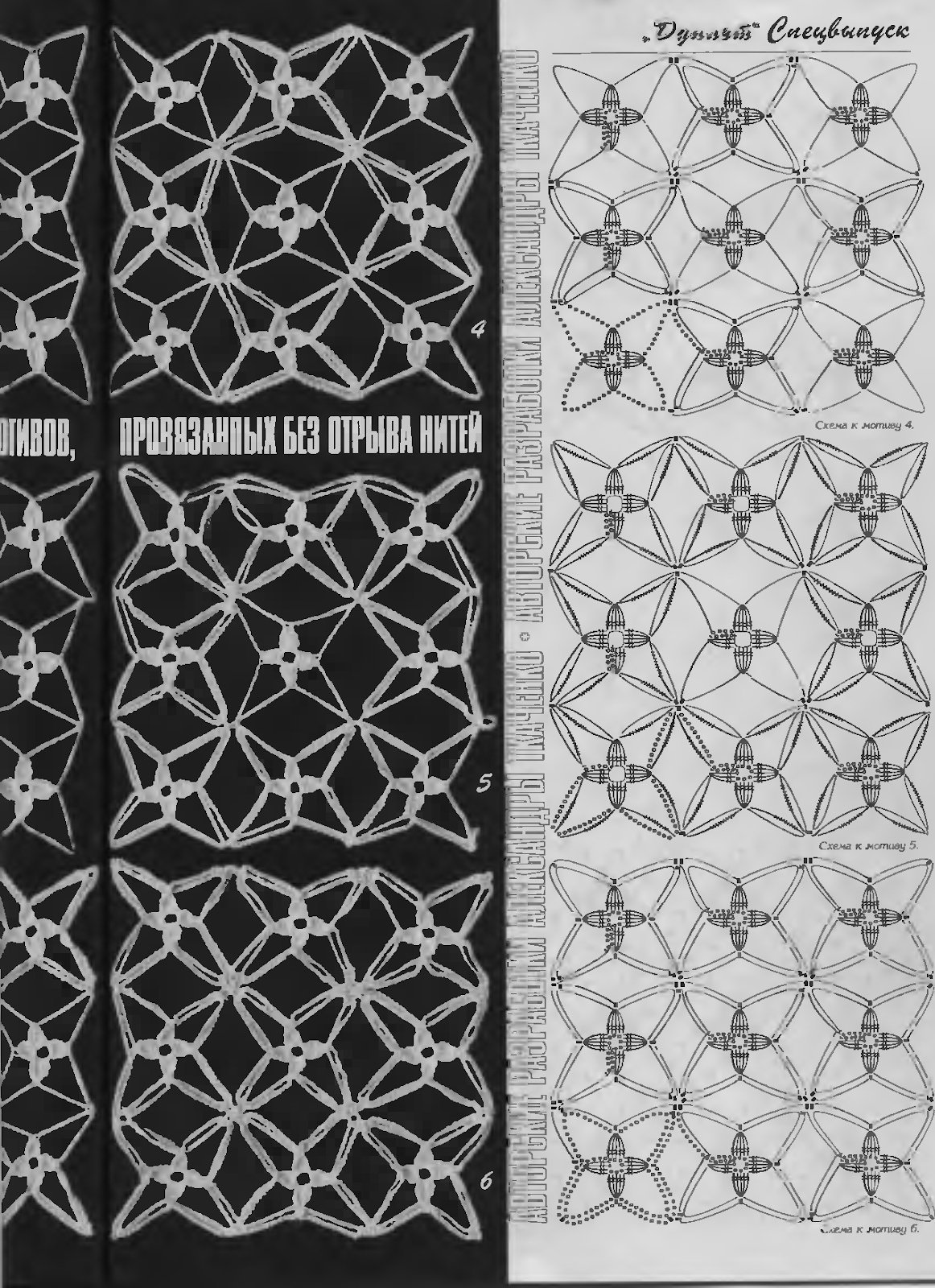 Она наглядно покажет, как вязать модный узор и читать зашифрованные схемы.
Она наглядно покажет, как вязать модный узор и читать зашифрованные схемы.
Коллекция схем узора «Сетка»
Узор сетка спицами: схемы и подробное описание
С приближением весеннего тепла всё больше возникает желаний и планов вязать что-то летнее, необычайно лёгкое и воздушное. Вот, задумала связать такую вещь, и почему-то подумала, что для моих целей наилучшим образом подойдёт какой-нибудь узор сетка спицами. Почему именно такой узор, пока объяснять не стану. Лучше покажу и расскажу потом уже на готовой вещи, когда закончу.
А пока подбирала узоры, решила и вас ознакомить с некоторыми из них. Это будут три похожих между собой узора, которых объединяет общая отличительная черта – все они вяжутся с применением двойных накидов и за счёт этого получаются с довольно крупными дырочками. А вот это как раз нам и нужно, если речь идёт об узорах, имитирующих сетки.
И перед тем, как перейти непосредственно к схемам и описаниям узоров, разберём сначала технику выполнения двойных накидов.
Содержание статьи:
Как вязать двойные накиды
Двойные накиды вяжем так. В лицевом ряду делаем сразу 2 прямых накида (на себя), то есть нить накидываем на спицу 2 раза подряд. В следующем изнаночном ряду первый накид провязываем изнаночной петлёй, а второй накид – лицевой петлёй.
Если же эти узоры вязать по кругу, то работа будет выполняться только по лицевой стороне. Тогда провязывать двойной накид в следующем ряду можно и наоборот: первый накид лицевой петлёй, а второй – изнаночной.
И ещё одна небольшая рекомендация – при выполнении подобных узоров лучше использовать не «бабушкин», а классический способ вязания изнаночных петель. Так будет проще потом подстраиваться под вывязывание двух петель вместе, которое в этих узорах часто повторяется.
Примечание для начинающих вязальщиц: При вязании каждого из узоров часто встречается провязывание двух петель вместе лицевой с наклоном вправо, или с наклоном влево.
Если вдруг у вас возникнут с этим какие-либо трудности, то загляните, пожалуйста, в этот урок.
А теперь перейдём к самим узорам.
Узор-сетка №1
Начнём с самого простого узора-сетки с применением двойных накидов, раппорт которого состоит всего из 4 петель и 4 рядов.
Вот как выглядит этот узор с лицевой и с изнаночной стороны:
Описание узора
Для вязания узора набираем количество петель, кратное 4, +2 кромочные (кромочные в описании не участвуют).
1-й ряд (лицевая сторона работы): *2 петли провязать вместе лицевой с наклоном вправо, двойной накид, 2 петли провязать вместе лицевой с наклоном влево* — повторять комбинацию до конца ряда.
2-й ряд (изнаночная сторона): *2 изнаночных, 1 лицевая, 1 изнаночная* – повторять комбинацию до конца ряда.
3-й ряд: *накид, 2 вместе лицевой с наклоном влево, 2 вместе лицевой с наклоном вправо, накид* — повторять комбинацию до конца ряда.
- Примечание: При повторении комбинации от * до * у вас получится 2 накида подряд, то есть по сути нужно будет делать двойной накид.
4-й ряд: *1 лицевая, 3 изнаночных* — повторять комбинацию до конца ряда.
- Примечание: При повторении комбинации от * до * у нас получится, что придётся провязывать двойной накид из предыдущего ряда. Следуя в точности описанию, двойной накид провяжется точно так же, как во 2-м ряду, то есть первый накид изнаночной, второй — лицевой петлёй.
5-й ряд: узор повторять с 1-го ряда.
Узор-сетка №2
Описание узора
Раппорт узора равен 6 петлям и 8 рядам.
Для вязания набираем количество петель кратное 6,+2 кромочные (кромочные в описании не участвуют).
1-й ряд: *1 изнаночная, накид, 2 петли вместе лицевой с наклоном влево, 2 петли вместе лицевой с наклоном вправо, накид, 1 изнаночная* — повторять от * до *.
2-й ряд: *1 лицевая, 4 изнаночных, 1 лицевая* — повторять от * до *.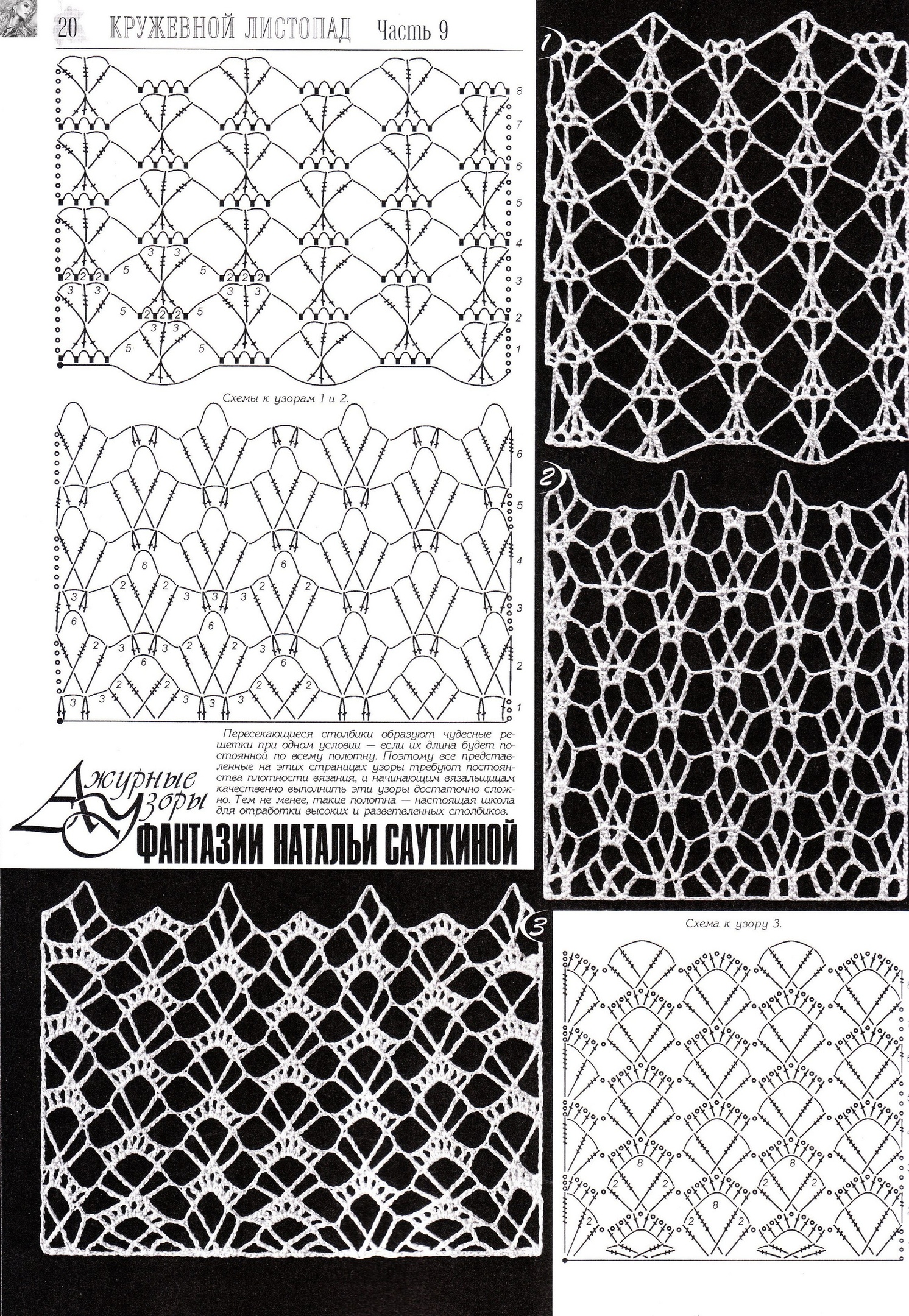
3-й ряд: *1 изнаночная, 2 вместе лицевой с наклоном вправо, двойной накид (накидываем на спицу 2 накида подряд),2 вместе лицевой с наклоном влево, 1 изнаночная*- повторять от * до *.
4-й ряд: * 1 лицевая, 1 изнаночная, далее двойной накид провязываем как описано выше: первую петлю накида провязываем изнаночной петлёй, а вторую петлю – лицевой под переднюю стенку, 1 изнаночная, 1 лицевая* — повторять от * до *.
5-й ряд: 1 изнаночная, *2 вместе лицевой с наклоном вправо, накид, 2 изнаночные (они приходятся как раз над отверстием, образованным ниже при помощи двойного накида), накид, 2 вместе лицевой с наклоном влево*- повторять от * до *.
6-й ряд: 1 лицевая, *2 изнаночных, 2 лицевых, 2 изнаночных* — повторять от * до *.
7-й ряд: 1 изнаночная, *накид, 2 вместе лицевой с наклоном влево, 2 изнаночных, 2 вместе лицевой с наклоном вправо, накид* — повторять от * до *.
- Примечание: При повторении раппорта от * до * у вас получится 2 накида подряд, то есть по сути нужно будет делать двойной накид.

8-й ряд: 1 лицевая, *1 лицевая, 1 изнаночная, 2 лицевых, 2 изнаночных* — повторять от * до *.
- Примечание: При повторении раппорта от * до * у вас получится, что придётся провязывать двойной накид из предыдущего ряда. Следуя в точности описанию двойной накид провяжется точно так же, как в 4-м ряду, то есть первый накид изнаночной, второй — лицевой петлёй.
9-й ряд: узор повторять с 1-го ряда.
Узор-сетка №3
Предыдущий узор можно вязать похожим образом, но без изнаночных петель в лицевых рядах. То есть основой для сетки будет полностью лицевая гладь:
Описание узора
Раппорт узора состоит из 6-ти петель и 8-ми рядов. Набираем количество петель, кратное 6, +2 кромочные (кромочные в описании не участвуют).
1-й ряд: *1 лицевая, накид, 2 петли вместе лицевой с наклоном влево, 2 петли вместе лицевой с наклоном вправо, накид, 1 лицевая* – повторять комбинацию.
2-й ряд: все петли изнаночные.
3-й ряд: *1 лицевая, 2 вместе лицевой с наклоном вправо, двойной накид, 2 вместе лицевой с наклоном влево, 1 лицевая* — повторять комбинацию.
4-й ряд: все петли изнаночные за исключением двойного накида, где первая петля провязывается изнаночной, а вторая – лицевой петлёй (как было описано выше).
5-й ряд: *2 вместе лицевой с наклоном вправо, накид, 2 лицевые, накид, 2 вместе лицевой с наклоном влево* — повторять комбинацию.
6-й ряд: все петли изнаночные.
7-й ряд: *накид, 2 вместе лицевой с наклоном влево, 2 лицевые,2 вместе лицевой с наклоном вправо, накид* — повторять комбинацию.
- Примечание: При повторении комбинации от * до * у вас получится 2 накида подряд, то есть по сути нужно будет делать двойной накид.
8-й ряд: вязать как 4-й ряд.
9-й ряд: повторять узор с 1-го ряда.
Надеюсь, мои дорогие, что эти нехитрые узорчики вам пригодятся и вдохновят на создание модных вещей.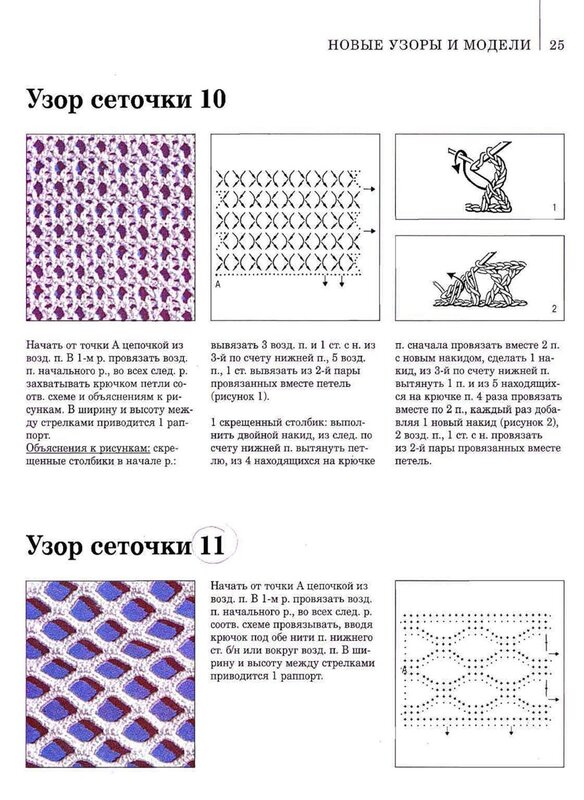 Ведь, если заметили, трикотажные вещи, выполненные сетчатыми узорами нынче в тренде.
Ведь, если заметили, трикотажные вещи, выполненные сетчатыми узорами нынче в тренде.
С вами была автор блога Ариника. До новых встреч!
Понравилась статья? Поделитесь с друзьями! Или оцените по пятибальной шкале, нажав на соответствующее количество звёздочек:
Загрузка…Узор сетка спицами — схема, описание, видеоурок
Джемпер, связанный спицами узором «Сеточка»
Сегодня вещи, связанные сетчатыми узорами, невероятно популярны. Причем это не только шали и легкие накидки, но и джемпера, и рассчитанные на жаркую погоду кардиганы. Узор «Сетка» во всех вариациях прекрасно вяжется спицами, хотя существует мнение, что это прерогатива для вязания крючком. Ниже представлены самые популярные узоры-сеточки с описаниями, схемами и видеоуроками.
Сокращения в описаниях:
ЛП — лицевая петля, ИП — изнаночная петля, Н — накид, КП — кромочная петля.
Навигация по статье
Простая сетка
С виду примитивный, но невероятно красивый вариант вязания узора. Его способен освоить даже новичок.
Его способен освоить даже новичок.
Самый простой вариант вязания узора «Сеточка» спицами
Схема
Ряды повторяются в высоту через каждые 2 ряда. Количество петель кратно 2-м (+ кромочные петли). Расшифровка схемы представлена ниже — в описании.
Описание
1 ряд: КП, *1 Н, 1 петлю снять (не провязывать), 1 ЛП, накинуть ранее снятую петлю на провязанную ЛП* — повторять до конца ряда. Закончить ряд КП.
2 ряд: КП, *1 Н, 1 петлю снять (не провязывать), 1 ЛП, накинуть ранее снятую петлю на провязанную ЛП* — повторять до конца ряда. Закончить ряд КП.
Как вы видите, каждый последующий ряд вяжется по одной и той же схеме. Это касается и четных, и нечетных рядов — здесь не нужно вязать по рисунку.
Видеоурок
Хотя все предельно просто, мастер-класс по вязанию простой сеточки спицами не помешает начинающим рукодельницам. В видео за пару минут успевают показать то, что можно разбирать по схеме достаточно долго.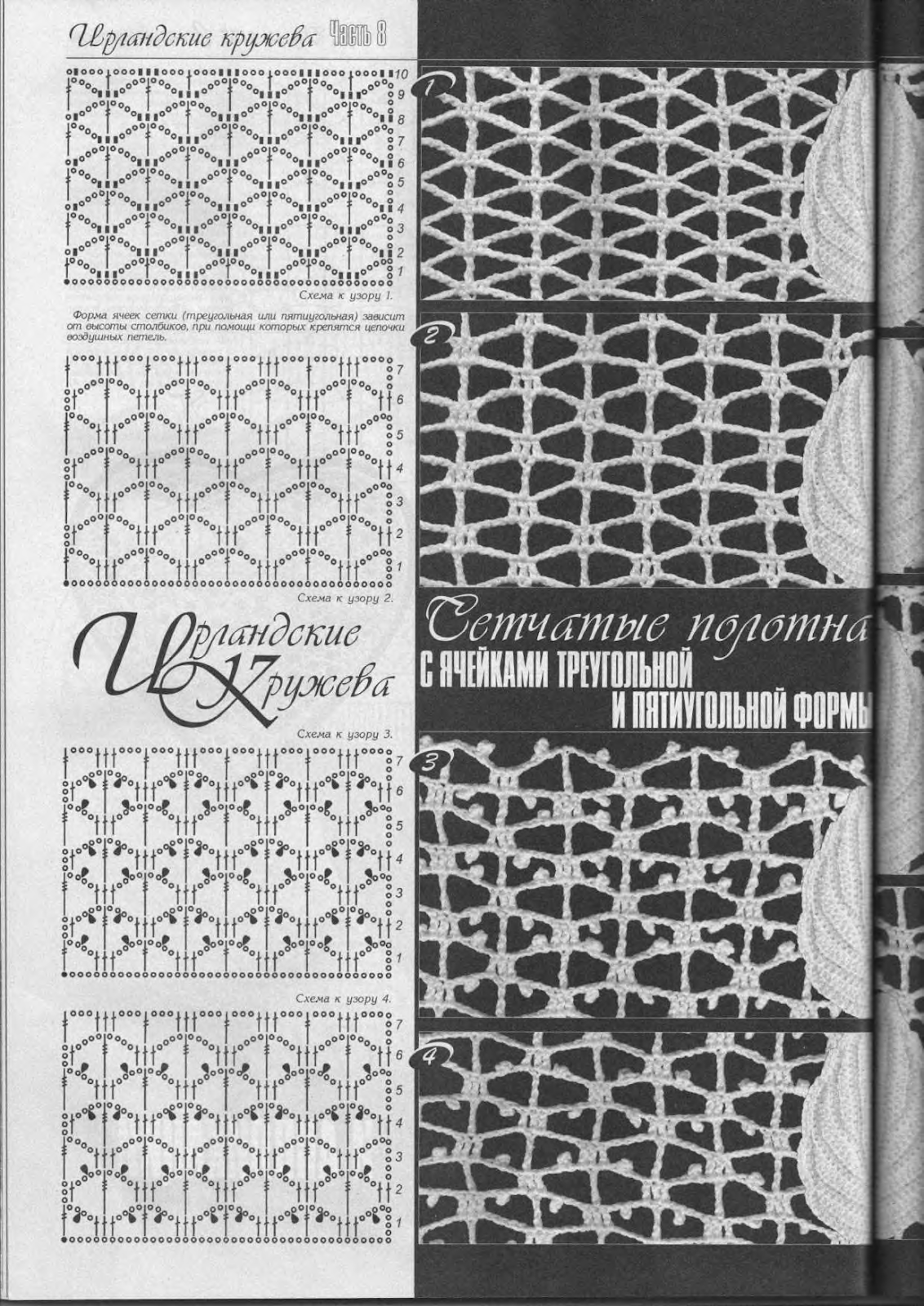
Ажурная сетка
Более интересный вариант сеточки. Ажурный узор в зависимости от выбранной вами пряжи будет смотреться по-разному. Особенность данной сеточки в том, что пустоты расположены в шахматном порядке.
Ажурная сетка, образующая круглые дырочки
Схема
Раппорт ажурной сетки — 2 петли. Узор повторяется каждые 4 ряда в высоту.
Описание
Набрать число петель, кратное 2-м + 2 петли для оформления кромки.
1 ряд: КП, далее — вязать весь ряд ИП, КП.
2 ряд: КП, *2 петли провязать вместе как ИП, 1 Н* — повторять до конца ряда. Закончить ряд так: 1 ИП, КП.
3 ряд: КП, далее — вязать весь ряд ИП, КП.
4 ряд: КП, 1 ИП, *2 петли провязать вместе как ИП, 1 Н* — повторять до конца ряда, КП.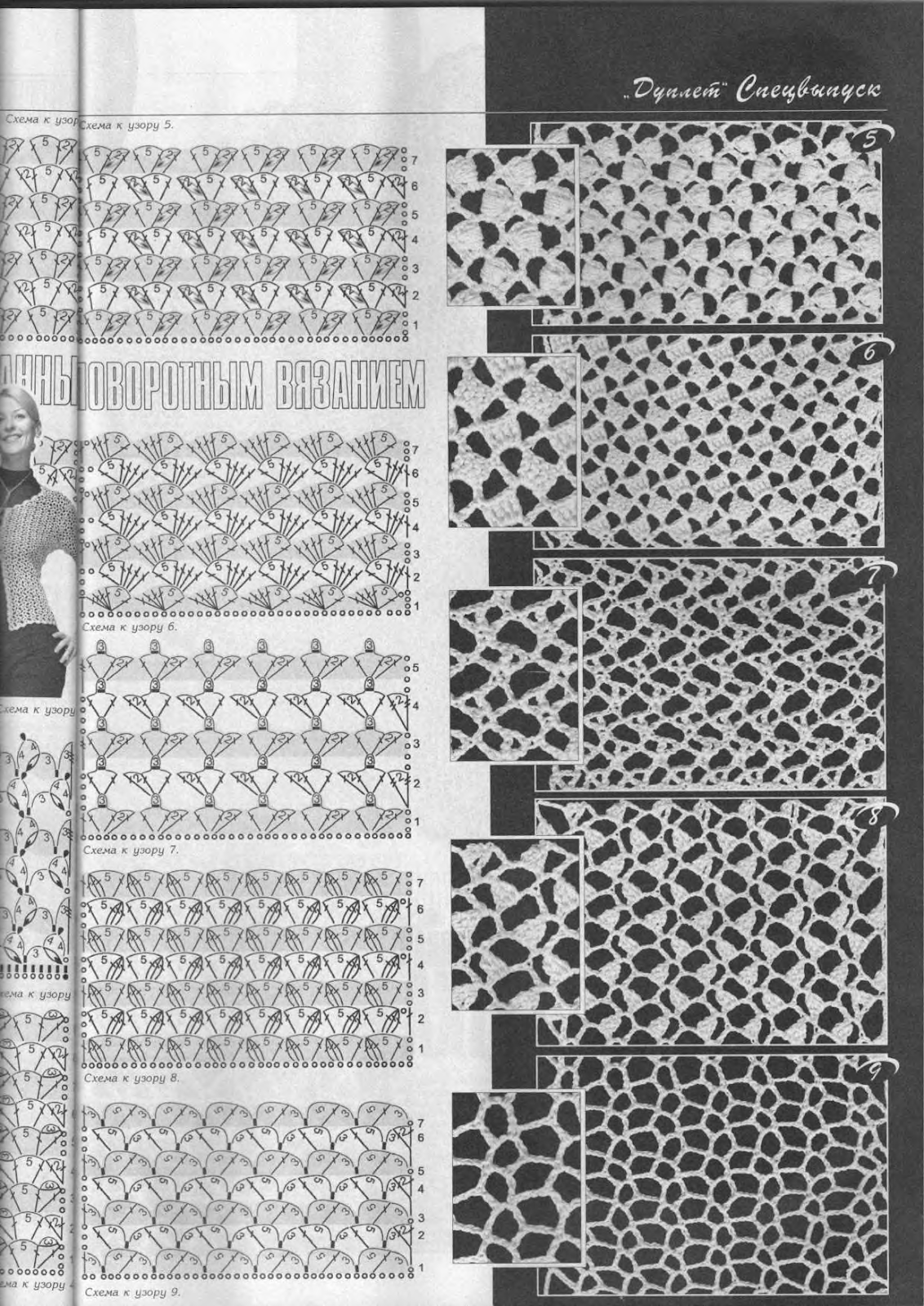
Видеоурок
Для простоты восприятия прилагаем мастер-класс. После его просмотра у вас не останется вопросов ни по схеме, ни по описанию.
Филейная сетка
Если до этого мы имели дело с сеточками из круглых элементов, то данный вариант представляет собой расположенный друг над другом квадраты. Просто и со вкусом.
Узор «Филейная сетка» — комбинация из квадратов равного размера
Схема
Раппорт узора — 4 петли. Четные ряды вяжутся по рисунку.
Видеоурок
Узор не так прост, как кажется на первый взгляд. Поэтому для лучшего восприятия рекомендуется посмотреть видеообучение по вязанию филейной сеточки спицами.
Крупная сетка
Более интересный узор, чем предыдущие. Размеры ячеек другие, в сетке они представляют собой прямоугольники. Крупной сеткой можно дополнить другие «сетчатые» вещи.
Размеры ячеек другие, в сетке они представляют собой прямоугольники. Крупной сеткой можно дополнить другие «сетчатые» вещи.
Узор «Крупная сетка»
Видеоурок
Схемы для вязания данного узора нет — он авторский. Поэтому составление описания тоже затруднено. Представляем вам видеоурок по вязанию узора «Крупная сетка» спицами. Кстати, в комментариях к видео отмечают, что узор прекрасно подойдет для летнего пляжного кардигана.
Сетка спицами: схема и описание
Схемы вязания сетки спицами помогут в изготовлении прекрасных изделий, сделанных своими руками. Данные модели занимают лидирующие места в современной моде на протяжении многих десятилетий, и сегодня они особо актуальны. Легкие майки, кофты, туники и другие оригинальные вещи будут украшением летнего гардероба как женщины, так и мужчины. А фрагмент сеточки в виде детали одежды подойдет для стильной модели независимо от времени года.
А фрагмент сеточки в виде детали одежды подойдет для стильной модели независимо от времени года.
Простая сетка
Это прекрасный, вязаный спицами узор сетки, схема которой проста в работе даже для новичков, украсит любое изделие. Для выполнения данного вязания не нужно считать ряды и петли, достаточно просто понять принцип работы. Наиболее привлекательно узор будет смотреться из хлопчатобумажной или льняной пряжи, но подойдет также шерсть и полушерсть (если это будет деталь демисезонной одежды). Пошаговая инструкция выглядит так:
- Раппорт не ограничивается определенным количеством петель и рядов, предпочтительно, чтобы количество петель было четным.
- В первом ряду снять кромочную петлю, провязать все петли лицевыми и закончить завершающей изнаночной (чтобы полотно не растягивалось, необходимо первую и последнюю петлю провязывать так, как написано выше).
- Второй ряд полностью провязать изнаночными петлями.
- Третий ряд начинается с двух петель, провязанных вместе лицевой, и одного накида.
 Так продолжать до конца ряда.
Так продолжать до конца ряда. - Четвертый ряд, как и все четные ряды, провязывать изнаночными петлями.
- Рисунок повторять с третьего ряда.
Изнаночная сетка
Отличие данного вида вязаной спицами сетки, схема с описанием которой аналогична предыдущему варианту, состоит в том, что в данном случае рисунок будет просматриваться на изнаночной стороне. Пошаговая инструкция описания работы позволит легко воспроизвести узор:
- Раппорт также не ограничивается количеством петель и рядов.
- Первый ряд необходимо провязать лицевыми петлями.
- Второй ряд начинать с двух провязанных вместе изнаночных петлей, затем накид и снова повторяется рисунок.
- Третий ряд, как и все нечетные, провязывать лицевыми петлями.
Рваная сетка
Сетка спицами, схема которой будет представлена ниже, отличается нежностью и легкостью. Она может использоваться как фрагмент одежды или летняя модель. Следует помнить, что данный узор является практически прозрачным, поэтому можно использовать чехол или подкладку. Работа выполняется следующим образом:
Работа выполняется следующим образом:
- Раппорт состоит из петель, кратных шести плюс две кромочные.
- Первый ряд – одна лицевая, накид, две петли провязать с наклоном влево одной лицевой, одна лицевая, накид и две петли, провязанные с наклоном вправо одной лицевой.
- Второй ряд – один накид, три петли разделить на две и одну (две протянуть через одну), накид, две петли провязать в одну с наклоном влево, накид и лицевая петля.
- Третий ряд – одна лицевая, накид, две петли с наклоном влево, лицевая, две петли с наклоном вправо, накид.
- Четвертый ряд – одна лиц петля, накид, три петли, две из которых протянуты в одну, накид, две лицевые.
- Пятый ряд – одна лицевая, две лицевые вправо, накид, лицевая, накид, две петли в левую сторону.
- Шестой ряд – две петли в одной в левую сторону, накид, одна лицевая, накид, две в одной в правую сторону.
- Седьмой ряд – одна лицевая, две петли в одной в правую сторону, накид, одна лицевая, накид, две в одной в левую сторону.

- Восьмой ряд – три петли в одной, накид, три лицевые, накид.
Плотная сетка
Узор сетки спицами, схема которого представлена ниже, будет уместен для более теплых вещей (хотя и летние с хлопчатобумажных тканей будут выглядеть не менее привлекательно). Это может быть красивое платье, свитер, шаль, накидка и т. д. Вязание выполняется следующим образом:
- Раппорт состоит из десяти петель, вяжется с первого по десятый ряд, затем повторяется с третьего.
- Первый ряд – одна изнаночная петля, две лицевые, две изнаночные, одна изнаночная.
- Второй ряд – как и все четные, вяжется по рисунку.
- Третий ряд – одна изнаночная, две петли перекрестить влево, две изнаночные. Одна изнаночная.
- Пятый ряд – одна лицевая, двойной накид (одна лицевая, одна изнаночная), одна протяжка, две лицевые с наклоном влево, одна лицевая.
- Седьмой ряд – одна лицевая, две изнаночные, перекрещивание из двух в левую сторону, одна лицевая.
- Девятый ряд – одна лицевая, одна протяжка, две петли в одной в левую сторону, одна лицевая.

Ажур
Ажурная сетка спицами, схема которой представлена ниже, подходит для летних и демисезонных моделей. Пошаговая инструкция выглядит следующим образом:
- Раппорт состоит из 23 петель.
- Первый ряд – две изнаночные, накид, две вместе (первая петля переворачивается), одна лицевая, две вместе за верхнюю часть петли, один накид.
- Второй ряд и все четные ряды вязать, как смотрят петли.
- Третий ряд – две изнаночные, одна лицевая, накид, три вместе поменять местами и провязать лицевой, накид и одна лицевая.
- С пятого ряда рисунок повторяется, начиная с первого ряда.
Ажурный край
Ажурная сетка спицами, схемы и описание которой представлены в этой статье, больше подойдет для внесезонных изделий. Она может быть исполнена нитками из хлопка (это будет более облегченный вариант), полушерсти или шерсти. Главным условием является отсутствие ворса на пряже, поскольку в этом случае рисунка не будет видно так, как было задумано первоначально. Пошаговая инструкция выглядит так:
Пошаговая инструкция выглядит так:
- Раппорт состоит из тридцати петель.
- Первый ряд провязывается лицевыми петлями.
- Во втором ряду накид чередуется с двумя лицевыми, провязанными вместе лицевой.
- Третий ряд – одна лицевая, накид, пять лицевых, три петли провязать вместе, перевернув их вокруг своей оси, пять лицевых, накид, одна лицевая и снова накид.
- Четвертый ряд полностью провязать изнаночными петлями.
Сетка с диагоналями
Вязаная спицами сетка, описание которой представлено ниже, является универсальной для любого сезона. Работа выполняется следующим образом:
- Раппорт состоит из двенадцати петель.
- Первый ряд – одна изнаночная петля, две петли перекрестить между собой в левую сторону, две изнаночные петли.
- Второй ряд – чередуется одна лицевая петля, две изнаночные и две лицевые.
- Третий ряд – две лицевые провязываются одной лицевой направо, двойной накид две петли одной влево, две петли одной направо.
- Четвертый ряд – одна изнаночная, одна лицевая, одна скрещенная, две изнаночные.
- Пятый ряд – одна лицевая, две изнаночные, перекрест из двух петель влево.
- Шестой ряд – чередовать одну изнаночную, две лицевые и одну изнаночную.
- Седьмой ряд – один накид, две петли провязать одной налево, две петли одной направо, двойной накид.
- Восьмой ряд – одна лицевая, две изнаночные, одна лицевая и одна скрещенная петля.
Вязаные спицами сетки, схемы которых вы могли рассмотреть в данной статье, помогут сделать ваш гардероб стильным и оригинальным. Помимо моделей одежды из сеток, можно декорировать такими узорами летние сумки, салфетки, шторы, скатерти и другие изделия. По этому принципу можно попробовать сделать собственными руками разные фенечки и украшения для волос. Пряжу рекомендуется заменить декоративными нитками или лентами.
Ажурная сетка (Вязание спицами) – Журнал Вдохновение Рукодельницы
Легкий узор лицевыми петлями (Вязание спицами)
Кардиган для девочки на рост 80-86 см (Вязание спицами)
Красивый волнообразный край изделия (Уроки и МК по ВЯЗАНИЮ)
ОРИГИНАЛЬНАЯ КОСА (Вязание спицами)
Узор «Фисташки» очень простой (Вязание спицами)
ВАРЕЖКИ ДЛЯ МАЛЫШЕЙ (Вязание спицами)
Шаль Be Mine by Rachel Brockman (Вязание спицами)
УЗОР СПИЦАМИ ДЛЯ ТОЛСТОЙ ПРЯЖИ (УЗОРЫ СПИЦАМИ)
Голубой пуловер с узором из листьев (Вязание спицами)
Интересная кофточка «Glam» (Вязание спицами)
Несложный узор (УЗОРЫ СПИЦАМИ)
Красивый узор для вязания шарфа (Вязание спицами)
МК. ДЕТСКИЙ ДЖЕМПЕР РЕГЛАНОМ СНИЗУ (Вязание спицами)
Вяжем спицами шапку с объемным узором (Вязание спицами)
Стильный женский жакет с полупатентным узором (Вязание спицами)
Мужская шапка с отворотом (Вязание спицами)
Белый джемпер с узором из вытянутых петель (Вязание спицами)
ПУЛОВЕР С РУКАВОМ ТРИ — ЧЕТВЕРТИ (Вязание спицами)
Платье для девочки Cappuccino (Вязание спицами)
Нежнейший палантин (Вязание спицами)
Кайма из листьев (Уроки и МК по ВЯЗАНИЮ)
Шапка с красивой макушкой спицами (Уроки и МК по ВЯЗАНИЮ)
Простейший летний вязаный топ (Вязание спицами)
Как я вяжу жаккард по кругу (Вязание спицами)
Тёплая зимняя шапка с отворотом связана узором жемчужная резинка (Вязание спицами)
Двухцветные теплые домашние тапочки (Вязание спицами)
Носки «Резинка» на двух спицами без шва в подошве (Вязание спицами)
Красивейший узор «коса с тенью» (Вязание спицами)
Пуловер с ажурным узором и узором листики
ВЯЗАНЫЙ БЕРЕТ И МАНИШКА (Вязание спицами)
Свободный джемпер с ажурными ромбами (Вязание спицами)
БЕСПЛАТНОЕ ОПИСАНИЕ шапочки с красивым рисунком
Топ с ажурным цветочным узором (Вязание спицами)
Необычные носочки без вязания пятки (Вязание спицами)
Узор «Крапчатый твид» (Вязание спицами)
Джемпер «Морская Волна» (Вязание спицами)
Быстрый жилет- шаль без швов и на пуговицах (Вязание спицами)
КАК СВЯЗАТЬ СПИЦАМИ КРАСИВУЮ ПОВЯЗКУ (Вязание спицами)
ПОТРЯСАЮЩИЙ УЗОР СПИЦАМИ! «Дорожки из звездочек» (Вязание спицами)
ДВОЙНЫЕ УШКИ ДЛЯ ДЕТСКОЙ ШАПОЧКИ СПИЦАМИ (Уроки и МК по ВЯЗАНИЮ)
Сетчатый узор | Etsy
Сетчатый узор | EtsyЧтобы предоставить вам лучший опыт, мы используем файлы cookie и аналогичные технологии для повышения производительности, аналитики, персонализации, рекламы и для улучшения работы нашего сайта. Хотите узнать больше? Прочтите нашу Политику использования файлов cookie. Вы можете изменить свои предпочтения в любое время в настройках конфиденциальности.
Etsy использует файлы cookie и аналогичные технологии, чтобы предоставить вам лучший опыт, включая такие вещи, как:
- основные функции сайта
- обеспечение безопасных транзакций
- безопасный вход в аккаунт
- с запоминанием учетной записи, браузера и региональных настроек
- запоминание настроек конфиденциальности и безопасности
- анализ посещаемости и использования сайта
- персонализированный поиск, контент и рекомендации
- помогает продавцам понять свою аудиторию
- , показ релевантной целевой рекламы на Etsy и за ее пределами
Подробную информацию можно найти в Политике Etsy в отношении файлов cookie и аналогичных технологий и в нашей Политике конфиденциальности.
Необходимые файлы cookie и технологии
Некоторые из используемых нами технологий необходимы для критически важных функций, таких как безопасность и целостность сайта, аутентификация учетной записи, настройки безопасности и конфиденциальности, данные об использовании и обслуживании внутреннего сайта, а также для правильной работы сайта при просмотре и транзакциях.
Настройка сайта
Файлы cookie и аналогичные технологии используются для улучшения вашего опыта, например:
- запомнить ваш логин, общие и региональные настройки
- персонализировать контент, поиск, рекомендации и предложения
Без этих технологий такие вещи, как персональные рекомендации, настройки вашей учетной записи или локализация, могут работать некорректно.Узнайте больше в нашей Политике в отношении файлов cookie и аналогичных технологий.
Персонализированная реклама
Эти технологии используются для таких вещей, как:
- персонализированная реклама
- , чтобы ограничить количество просмотров рекламы
- , чтобы понять использование через Google Analytics
- , чтобы понять, как вы попали на Etsy
- , чтобы продавцы понимали свою аудиторию и могли предоставить релевантную рекламу
Мы делаем это с партнерами по социальным сетям, маркетингу и аналитике (у которых может быть собственная собранная информация).Отказ не остановит вас от просмотра рекламы Etsy, но может сделать ее менее актуальной или более повторяющейся. Узнайте больше в нашей Политике в отношении файлов cookie и аналогичных технологий.
Воспользуйтесь всеми возможностями нашего сайта, включив JavaScript. Учить большеВолшебные, значимые предметы вы больше нигде не найдете.
( 5366 результатов, с рекламой Учить больше Продавцы, которые хотят расширить свой бизнес и привлечь больше заинтересованных покупателей, могут использовать рекламную платформу Etsy для продвижения своих товаров. Вы увидите результаты рекламы, основанные на таких факторах, как релевантность и сумма, которую продавцы платят за клик. Учить больше.)сетка узор PNG изображения | Векторные и PSD файлы
красный фейерверк 2021 с новым годом
1200 * 1200
таиландский узор
1201 * 1201
классический китайский узор
10417 * 10417
абстрактный узор с шестиугольниками
3000 * 3000
золотой тайский узор границы
1201 * 1201
тайский узор
1201 * 1201
реалистичный стиль креативная текстура ручная роспись звездное небо узор
1200 * 1200 9003
роскошный декоративный красочный исламский батик мандала поздравительная открытка фон с абстрактным уникальным рисунком в восточном стиле
1200 * 1200
и исламский золотой узор png и вектор
1200 * 1200
абстрактный узор мандалы с золотым s
1200 * 1200
2021 год быка, новый год, красный благоприятный Иллюстрация ious Ox и орнамент из цветков сливы
1200 * 1200
фаст-фуд бесшовный фон с мороженым гамбургер шоколадная пицца картофель фри сладости векторный узор
1200 * 1200
набор декоративных старинных рамок и бордюров набор золота фоторамка с угловой линией Таиланда для изображения векторный дизайн украшение узор стиль границы дизайн узор тайский арт стиль
8333 * 8333
оранжевый креативный реалистичный узор ветра и огня
1200 * 1200
тайский узор границы
1200 * 1200
дизайн границы с узором в Таиланде
1200 * 1200
воздушный змей makar sankranti и старинный узор
1200 * 1200
макар sankranti ретро узор воздушный змей
1200 * 1200
1200 * 1200
- тайский узор фон узор батик
1201 * 1201
линейный декоративный узор
1200 * 1200
makar sankranti оранжевый старинный узор и воздушный змей
1200 * 1200
Добавление дополнительных объектов сетки — Руководство по блендеру
Создание объектов с помощью математических функций XYZ. Включает несколько пресетов от elfnor.
Создайте пять типов балок.
Создайте сетку типа шестерен и червяка.
Создайте три типа алмазов.
Создайте сетку с сотовым узором.
Создайте повторяющиеся губки Менгера.
Создание угловых и пересеченных труб.
Создайте ступенчатую пирамиду с переменными настройками.
Создайте сферу с четырьмя сетками с несколькими предустановками.
Создание объектов на основе многогранников.
Создайте простую форму звезды.
Создайте объект тор с новыми параметрами для прямоугольной формы и т. Д.
Сетчатый чайник в традиционном стиле и предмет вторичной ложки.
Простой сетчатый торический узел трех типов.
Создание треугольников на основе математики.
Стандартный тор с переменной скрученной сеткой.
Добавьте один объект вершины или начало координат объекта в качестве быстрого старта для редактирования сетки.
Добавить стены замкового типа с настройками проемов.
Нейлон, Микро, Дышащий для Одежды и Палаток
Ознакомьтесь с нашим большим выбором сетчатых тканей, идеально подходящих для множества применений, включая мешки для вещей, сумки, подкладки курток, сетки от насекомых, сетчатые дверцы, ребра жесткости, солнцезащитные козырьки и многое другое! Если вы знаете, какие сетчатые ткани вам нужны, используйте верхнюю строку меню, чтобы перейти непосредственно к тому, что вы ищете, или выберите соответствующую подкатегорию ниже. В противном случае прокрутите вниз, чтобы ознакомиться с широким выбором доступных прочных сетчатых материалов.
]]> У нас есть огромный выбор нейлоновых, виниловых и полиэфирных сетчатых тканей для наружных работ и одежды, продаваемых верфью.Мы продаем сетку Spacer Mesh онлайн со двора. Эта сетка из 100% полиэстера 3 D предназначена для автомобильных чехлов на сиденья, чехлов для динамиков, промышленного применения, а также в качестве подкладки для ремня задней сумки и поясного ремня. Мы также продаем ткани Athletic Mesh во дворе. Эта дышащая мягкая нейлоновая сетка идеально подходит для курток, шорт, рубашек, купальных костюмов, трикотажных изделий, эти ткани идеально подходят для одежды и другой одежды, которую носят рядом с кожей!
У нас есть несколько принтов, включая спортивную сетку, двойную круговую вязку из полиэстера, спандекс из полиэстера, четыре камуфляжных рисунка, включая лесные массивы, рисунки гибискуса и MicroSuede! У нас также есть 100% нейлоновая мини-сетка 70 ден и полиэфирная сетка для дайвинга с круглыми отверстиями размером с карандаш.Готовые к приключениям на природе и в сельской местности, у нас также есть противомоскитная сетка No-See-UM, эта тонко плетеная москитная сетка из 100% полиэстера. Защищает от самых мелких вредителей и животных.
Требуется что-то более жесткое, у нас также есть сетка из стекловолокна, более открытая, но более прочная, чем у No-See-UM. Если вам нужен устойчивый к выцветанию склад из ПВХ с виниловым покрытием, обратите внимание на нашу прочную всепогодную ткань PhipferTex®. Готовые для развлечений на свежем воздухе, у нас также есть ткани для батутов, идеально подходящие для катамаранов и домашних кошек.Нужна сетка-рабица для груза? У нас также есть ткань, идеально подходящая для грузовых гамаков, спортивных ширм, сумок для хранения и многого другого.
Сетчатая ткань для продажи доступна с шагом 1/4, 1/2 и 3/4 ярда с минимумом 1/2 ярда. Введите частичные приращения ярдов в десятичной форме, например 1,5 = 1-1 / 2 ярда
50 дюймов 8600 Полиэстерная сетка для дайвинга
8600 Ткань для дайвинга с сеткой из полиэстера с круглыми отверстиями размером с карандаш.
Лучшие проекты и способы использования этой ткани своими руками: сумки, свинцовые ткани, борта лодки для хранения
Ширина болта: 50 дюймов
Доступные цвета ткани — королевский синий, красный, белый, черный, желтый
Сетчатая ткань для продажи доступна с шагом 1/4, 1/2 и 3/4 ярда с шагом 1/2 ярда минимум.Введите частичные приращения ярдов в десятичной форме, например 1,5 = 1-1 / 2 ярда
50 дюймов 8650 Полиэфирная сетка для дайвинга
8650 Dive Mesh — это такая же полиэфирная сетка, что и 8600, с круглыми отверстиями чуть меньшего размера, размером с карандаш.
Лучшие проекты и способы использования этой ткани своими руками: сумки, свинцовые ткани , На борту лодки для хранения
Ширина болта: 50 дюймов
Доступные цвета ткани — Оранжевый
Сетчатая ткань для продажи доступна с шагом 1/4, 1/2 и 3/4 ярда с минимумом 1/2 ярда.Введите частичные приращения ярдов в десятичной форме, например 1,5 = 1-1 / 2 ярда
60 дюймов 1571 Сетка из среднего полиэстера
Полужесткая сетка с ручками с круглыми отверстиями 1/8 дюйма.
Лучшие проекты DIY и варианты использования этой ткани: сумки, жилетки, сумки для дайвинга, отделения для хранения вещей и т. Д.
Ширина болта: 60 дюймов
Доступные цвета ткани — черный, белый, ярко-оранжевый
Сетчатая ткань на продажу доступны с шагом 1/4, 1/2 и 3/4 ярда с минимальным шагом 1/2 ярда. Введите частичные приращения ярда в десятичной форме, e.г. 1,5 = 1-1 / 2 ярда
60 дюймов 1571 Сетка среднего полиэстера
60 дюймов 13 унций. / квадратный двор. Плотная сетка из 100% полиэстера.
Лучшие проекты DIY и варианты использования этой ткани: сумки, дорожные жилетки, сумки для дайвинга, отделения для хранения вещей и т. Д.
Ширина болта: 60 дюймов
Доступные цвета ткани — коричневый, зеленый, черный, красный, королевский
Сетка ткань для продажи доступна с шагом 1/4, 1/2 и 3/4 ярда с минимальным шагом 1/2 ярда. Введите частичные приращения ярда в десятичной форме, например.г. 1,5 = 1-1 / 2 ярда
60 «Сетка Лено фирмы
60″ 13 унций. / квадратный двор. Плотная сетка из 100% полиэстера.
Лучшие проекты и способы использования этой ткани своими руками: сумки, дорожные жилеты, сумки для дайвинга, отделения для хранения и т. Д.
Ширина болта: 60 дюймов
Доступные цвета ткани — черный
Сетчатая ткань для продажи доступна в 1/4 , С шагом 1/2 и 3/4 ярда с минимальным шагом 1/2 ярда. Введите частичное приращение ярда в десятичной форме, например, 1,5 = 1-1 / 2 ярда
Мягкая сетка Лено 60 дюймов
Мягкая нейлоновая сетка Лено 60 дюймов.Сверхпрочная и прочная сетчатая ткань, которая остается гибкой.
Лучшие проекты и способы использования этой ткани своими руками: сумки, дорожные жилеты, сумки для дайвинга, отделения для хранения вещей и т. Д.
Ширина болта: 60 дюймов
Доступные цвета ткани — черный
Сетчатая ткань для продажи доступна в 1/4 , С шагом 1/2 и 3/4 ярда с минимумом 1/2 ярда. Введите частичное приращение ярда в десятичной форме, например 1,5 = 1-1 / 2 ярда
74-дюймовая сетка для батута
74-дюймовая полипропиленовая сетка для батута. вещь, как и на катамаранах и Hobie Cats, этот материал вы можете стоять, но все равно пропускает воду.Плоское переплетение придает ему гладкость и превосходную прочность.
Лучшие проекты и способы использования этой ткани: батуты
Ширина болта: 74 дюйма
Доступные цвета ткани — Черный
Сетчатая ткань для продажи доступна с шагом 1/4, 1/2 и 3/4 ярда с Минимум 1/2 ярда. Введите частичные приращения ярда в десятичной форме, например 1,5 = 1–1 / 2 ярда
54-дюймовая сетка Phifertex
11,7 унций. за квадратный ярд. Phifertex изготовлен из полиэфирной пряжи с виниловым покрытием из ПВХ, устойчивой к выцветанию.Имеет открытое переплетение с коэффициентом оттенка до 75%. Этот красочный выбор тканей, сотканных из полиэфирной пряжи с виниловым покрытием, достаточно прочен, чтобы выдерживать работы на открытом воздухе в любую погоду, обладает прочностью и долгим сроком службы для неограниченного использования. Устойчивы к плесени, пятнам, выцветанию и легко чистятся.
Лучшие проекты и способы использования этой ткани: уличная мебель, зонтики, маски от мух и оконные сетки.
Ширина болта: 54 дюйма
Доступные цвета ткани: красный, желтый, верблюжий, серый песок, миндаль, белый, пепельно-серый , Темно-синий, Королевский синий, Елово-зеленый, Коричневый, Черный, Оранжевый
Сетчатая ткань для продажи доступна с шагом 1/4, 1/2 и 3/4 ярда с минимальным шагом 1/2 ярда.Введите частичные приращения ярдов в десятичной форме, например 1,5 = 1-1 / 2 ярда
54-дюймовая сетка Phifertex
Подобна PhiferTex®, но имеет более плотное переплетение, что дает 95% коэффициент оттенка. Эти ткани специально разработаны и спроектированы для широкого спектра применений, требующих дополнительной прочности. и / или стабильность размеров. Тканый из полиэстера с ПВХ-покрытием, PhiferTex® Plus отличается высокой прочностью, устойчивостью к плесени, пятнами, устойчивостью к выцветанию и легко моется.
Лучшие проекты DIY и области применения этой ткани: уличная мебель, зонты, лошадь маски от мух и оконные сетки
Ширина болта: 54 дюйма
Доступные цвета ткани: соломенно-синий, белый металлик, Dupione Spice, Metallica Smoke, Metallica Platinum, Dupione Kiwi, Dupione Poolside, Metallica Salsa, Burlap, Snappy, Salsa, Yellow , Garden Green, Holly Green, Navy Blue, Stucco, Grey Sand, Royal Blue, Black, White
Сетчатая ткань для продажи доступна с шагом 1/4, 1/2 и 3/4 ярда с шагом 1/2 ярда. минимум.Введите частичные приращения ярдов в десятичной форме, например 1,5 = 1-1 / 2 ярда
72-дюймовая многоцветная текстильная сетка
72-дюймовая многоцветная текстильная сетка представляет собой полиэфирную нить с покрытием из ПВХ, аналогичную Phifertex, но сотканную из разных цветов. Пестрые цвета меняются от рулона к рулону.
Ширина болта: 72 дюйма
Доступные цвета ткани: — Многоцветная
Сетчатая ткань на дворе продается с шагом 1/4, 1/2 и 3/4 ярда с минимальным шагом 1/2 ярда. Enter частичные приращения ярдов в десятичной форме, e.г. 1,5 = 1-1 / 2 ярда
60 «3557 Athletic Mesh
60″ Athletic Mesh — это мягкая нейлоновая сетка. Продолговатые отверстия 3/16 дюйма.
Лучшие проекты и способы использования этой ткани своими руками: подкладка Ultrex и Gortex или изготовление сумок.
Ширина болта: 60 дюймов
Доступные цвета ткани: черный, белый, королевский, лесной зеленый, изумрудно-зеленый , Navy, Red, Burgundy
Сетчатая ткань на дворе продается с шагом 1/4, 1/2 и 3/4 ярда с минимумом 1/2 ярда. Введите частичные приращения ярдов в десятичной форме, например.г. 1,5 = 1-1 / 2 ярда
60 дюймов 3500 спортивная сетка
60 дюймов 3500 нейлоновая спортивная сетка часто используется двухслойной для шорт или трикотажных изделий. Он также отлично подходит для подкладки курток и ветровок.
Лучшие проекты и варианты использования этой ткани своими руками: двухслойные шорты и трикотажные изделия, подкладка курток и ветровок.
Ширина болта: 60 дюймов
Доступные цвета ткани: черный, белый, королевский, голубой, темно-синий, красный, оранжевый
Сетчатая ткань на дворе продается с шагом 1/4, 1/2 и 3/4 ярда с минимумом 1/2 ярда.Введите частичные приращения ярдов в десятичной форме, например 1,5 = 1-1 / 2 ярда
60 дюймов 3549 Mini Mesh
Отверстия для булавок. 70 денье. 100% нейлон.
Ширина болта: 60 дюймов
Доступные цвета ткани: белый, красный, фиолетовый, темно-синий, королевский Синий, Черный, Коричневый
Сетчатая ткань на ярдах продается с шагом 1/4, 1/2 и 3/4 ярда с минимальным шагом 1/2 ярда. Введите частичные приращения ярда в десятичной форме, например 1,5 = 1- 1/2 ярда
60 дюймов Power Mesh
Тонкая тканая сетка средней плотности с четырехсторонним растяжением.
Лучшие проекты и варианты использования этой ткани своими руками: стремена для брюк, перед купальника, расширяемые карманы, компрессионные мешки.
Ширина болта: 60 дюймов
Доступные цвета ткани: белый, черный, телесный
Сетчатая ткань на дворе продается с шагом 1/4, 1/2 и 3/4 ярда с минимальным шагом 1/2 ярда. Введите частичное приращение ярда в десятичной форме, например 1,5 = 1-1 / 2 ярда.
54-дюймовая москитная сетка No-See-Um
Очень тонкая тканая москитная сетка из 100% полиэстера. Защищает от самых мелких вредителей.Пакеты почти ничего для поездок в аккуратные места с не очень аккуратными тварями!
Лучшие проекты и способы использования этой ткани: москитная сетка / сетка от насекомых
Ширина болта: 54 дюйма
Доступные цвета ткани: белый, черный, оливково-коричневый, сланцево-серый
Сетчатая ткань на дворе продается в 1/4 , С шагом 1/2 и 3/4 ярда с минимумом 1/2 ярда. Введите частичное приращение ярда в десятичной форме, например, 1,5 = 1-1 / 2 ярда
48-дюймовая сетка из стекловолокна
У этого экрана жучка более открытое переплетение и жестче, чем No-See-Um.
Лучшие проекты и способы использования этой ткани: ширмы для палаток, двери-ширмы
Ширина болта: 48 дюймов
Доступные цвета ткани: черный, серый
Сетчатая ткань на дворе продается в размерах 1/4, 1/2 и Приращение 3/4 ярда с минимумом 1/2 ярда. Введите частичное приращение ярда в десятичной форме, например, 1,5 = 1–1 / 2 ярда
10-футовая грузовая сеть без узлов
шириной 10 футов. Идеально подходит для изготовления грузовых гамаков и спортивных ширм. , сумки для хранения и т. д. 210d / 80 x 2 дюйма, без узлов, окрашены в черный цвет, глубина 585 ячеек.
Лучшие проекты и способы использования этой ткани: сетки LAX, гамаки, спортивные ширмы, сумки для хранения и т. Д.
Ширина болта: 10 футов
Доступные цвета ткани: Черный
Сетчатая ткань на дворе продается в 1/4 , С шагом 1/2 и 3/4 ярда с минимумом 1/2 ярда. Введите частичные приращения ярдов в десятичной форме, например 1,5 = 1-1 / 2 ярда.
10-футовая грузовая сеть с узлами
шириной 10 футов. Идеально подходит для изготовления грузовых гамаков, спортивных ширм, сумок для хранения и т. Д. 3,5 дюйма, с узлом, окрашена в черный цвет.
Лучшие проекты и способы использования этой ткани: гамаки, спортивные ширмы, сумки для хранения и т. Д.
Ширина болта: 10 футов
Доступные цвета ткани: Черный
Сетчатая ткань во дворе продается в 1/4, 1 / Шаги 2 и 3/4 ярда с минимумом 1/2 ярда. Введите частичные приращения ярдов в десятичной форме, например 1,5 = 1-1 / 2 ярда
56-дюймовая сетка Techno 3D Spacer Mesh
Techno имеет большие отверстия, чем сетка 3D Spacer Disco. Эта сетка из 100% полиэстера 3 D предназначена для автомобильных чехлов на сиденья, чехлов динамиков, промышленного применения, а также ремень для рюкзака и подкладка на поясе.Он имеет высокий рейтинг ультрафиолетового излучения, соответствует классу воспламеняемости CAL 117 Sect E MVSS302 и имеет рейтинг абразивного износа 300 000 двойного истирания.
Лучшие проекты и способы использования этой ткани: чехлы для автомобильных сидений, чехол для динамика, подкладка рюкзака / поясного ремня
Ширина болта: 56 дюймов
Доступные цвета ткани: черный
Сетчатая ткань на дворе продается в 1/4 , С шагом 1/2 и 3/4 ярда с минимальным шагом 1/2 ярда. Введите частичное приращение ярда в десятичной форме, например, 1,5 = 1-1 / 2 ярда
56-дюймовая трехмерная дистанционная сетка Disco
Disco имеет меньшие отверстия, чем 3D дистанционная сетка Техно.Эта сетка из 100% полиэстера 3 D предназначена для автомобильных чехлов на сиденья, чехлов для динамиков, промышленного применения, а также для ремней рюкзака и подкладки поясного ремня. Он имеет высокий рейтинг ультрафиолетового излучения, соответствует классу воспламеняемости CAL 117 Sect E MVSS302 и имеет рейтинг абразивного износа 300 000 двойного истирания.
Лучшие проекты и способы использования этой ткани: чехлы для автомобильных сидений, чехол для динамика, подкладка рюкзака / поясного ремня
Ширина болта: 56 дюймов
Доступные цвета ткани: черный
Сетчатый элемент
Элементы сетки часто называют слоями геометрии, поскольку именно так они отображаются в списке элементов как отдельные слои.Однако эти слои также можно рассматривать как контейнеры, содержащие различные геометрические компоненты — вершины, ребра и многоугольники. Mesh Items обычно являются героями любого проекта; фактические визуализируемые поверхности. Каждый отдельный слой сетки — это отдельный автономный объект со своим собственным набором каналов, преобразованием элементов, а также UV-картами, картами веса и любыми другими связанными картами вершин.
Элементы сетки анимируются путем преобразования их положения, вращения и масштабирования каналов или с помощью деформаторов для сгибания и поворота геометрии, содержащейся внутри.Изменения на уровне компонентов модифицируют содержимое, содержащееся в слое, и обычно могут применяться независимо от анимации, назначенной элементу. Разница между редактированием компонентов и редактированием на уровне элемента — очень важная концепция, которую необходимо понять. Если вы когда-нибудь обнаружите, что выполняли преобразования на уровне элемента, когда намеревались выполнить преобразования компонентов, вы можете использовать параметры Freeze , найденные на панели Properties элемента, чтобы вернуть центральное местоположение обратно в World Origin.
Вы можете добавить дополнительные элементы сетки в сцену, нажав кнопку Добавить элемент в верхней части списка элементов и выбрав Локаторы > Сетка . Кроме того, вы можете использовать команду строки меню Geometry > New Mesh Item . Наконец, вы также можете легко создать пустой слой сетки, просто нажав сочетание клавиш N в макете интерфейса Model .Когда выбран элемент сетки , связанные с ним атрибуты становятся доступными для выбора, и вы можете редактировать его на панели просмотра Свойства .
Сетчатый язычок
• Имя — отображает имя текущего элемента.Вы можете легко изменить его, щелкнув поле и введя новое имя.
Следующие параметры Transform доступны для элемента сетки :
• Позиция — преобразование элемента, позволяющее численно позиционировать элемент в пространстве XYZ. По умолчанию Позиция преобразования происходят из позиции в центре элемента.
• Вращение — преобразование элемента, позволяющее численно задать поворот элемента. По умолчанию, Вращение, преобразования происходят из центра позиции элемента.
• Масштаб — преобразование элемента, позволяющее численно установить размер элемента. По умолчанию Масштаб преобразования происходят из позиции центра элемента.
• Сброс — сбрасывает выбранные значения преобразования на (0,0,0), возвращая элементы в их состояние по умолчанию.
• Freeze — возвращает позицию Center элемента в мировой космический центр (0,0,0) без изменения положения самого элемента Mesh.
• Ноль — сбрасывает выбранные значения свойств преобразования на 0 , оставляя положение центра и положение сетки нетронутыми.Это делается путем добавления дополнительного элемента преобразования в каналы элемента сетки с инвертированной версией текущих значений. Это полезно для того, чтобы, например, соединение могло иметь базовое значение 0,0,0, но при этом располагаться вдали от исходной точки мира.
• Добавить — добавляет дополнительные элементы Transform к связанному элементу или, если они еще не существуют, просто добавляет их. Преобразование Элементы — это группы каналов, в которых хранятся фактические значения преобразования, управляющие положением, поворотом и / или масштабом любого элемента.Вы можете добавить столько элементов Transform , сколько требуется для любого свойства преобразования. Добавление дополнительных элементов Transform дает аддитивный эффект, когда каждая группа преобразований оценивается перед следующей и так далее. Дополнительные преобразования элементов оцениваются в порядке их следования в списке каналов снизу вверх.
Следует отметить, что по умолчанию с новыми элементами не связаны какие-либо элементы преобразования (даже если они отображаются здесь, на панели «Свойства », ).Это полезно в качестве оптимизации, поскольку только необходимые преобразования создаются по мере необходимости, уменьшая накладные расходы сцены. Есть несколько действий, которые добавляют эти базовые элементы преобразования. Один из них — просто преобразовать целевой элемент с помощью одного из различных инструментов преобразования или отредактировать поля ввода значений. Это действие вызывает автоматическое добавление конкретного элемента преобразования в список области просмотра Channels . Если принять во внимание этот факт, вам может потребоваться специально создать преобразования элементов, когда ссылается на , потому что для того, чтобы переопределить каналы в главной сцене, они должны сначала существовать.
Следующие параметры сетки доступны для элемента сетки :
• Render — позволяет выбрать один из трех вариантов: если установлено значение по умолчанию , вы можете включить / отключить элементы сетки, используя столбец видимости (значок глаза) в списке элементов , когда слой сетки виден, он способствует окончательному рендерингу сцены, а когда он невидим, то нет.В некоторых случаях вы можете предпочесть исправить это состояние, установив для сетки значение On, (включено) или Off, (отключено), независимо от видимости слоя. Эти элементы управления также полезны для рабочих процессов, которые автоматически переключают видимость, избавляя вас от ручного включения слоев сетки для тестовой визуализации.
• Dissolve — управляет видимостью слоя элемента при рендеринге. При 0% элемент отображается нормально, используя настройки Shader Tree .Значения выше 0% уменьшают видимость слоя элемента, приближаясь к 100%, когда элемент будет полностью невидимым.
• Включить области команд — можно использовать для переключения автоматической функциональности областей команд . При включении командные области работают как определено; при отключении определения области команд игнорируются.
• Smoothing — опция для повышения производительности, которая позволяет вам управлять сглаживанием Smoothing , применяемым к элементу сетки на индивидуальной основе.Когда этот параметр отключен, снижение накладных расходов на оценку может быть полезно для повышения производительности в тяжелых сценах. Always Enabled сглаживает весь слой все время, Disabled with Deformers отключает любое сглаживание только тогда, когда деформатор прикреплен к слою элемента, а последний параметр, Always Disabled , всегда исключает сглаживание для элемента.
• Сетка высокого разрешения — Укажите элемент сетки, который будет использоваться для запекания карты нормалей.Он может запечь обычные текстуры, примененные к сетке, или запечь объект для объекта. Для получения дополнительной информации см. Работа с элементами для выпечки и инструментами для выпечки.
Следующие параметры Vertex Maps доступны для элемента сетки :
• UV — предоставляет удобные средства для выбора текущей UV-карты, которая видна в 3D Viewports.Это также позволяет легко создать новую карту, выбрав опцию New . Для получения дополнительной информации обратитесь к теме Карты вершин.
• Morph — предоставляет удобные средства для выбора текущей активной карты Morph. Это также позволяет легко создать новую карту, выбрав опцию New .
• Add Morph Influence — автоматически создает Morph Influence с выбранной картой Morph, которая связана с текущим мешом.Деформаторы морфинга видны только в окнах просмотра, для которых включена опция Включить деформаторы .
• Weight — предоставляет удобные средства для выбора текущей карты веса, которая отображается в 3D Viewports. Это также позволяет легко создать новую карту, выбрав опцию New .
Поверхностный выступ
• Имя — отображает имя текущего элемента.Вы можете легко изменить его, щелкнув поле и введя новое имя.
Следующие варианты Subdivision для Mesh Item :
• Уровень подразделения — любая выбранная геометрия внутри слоя может быть преобразована в поверхность подразделения, выбрав целевую геометрию и нажав клавишу Tab , преобразовав геометрию.Это производит эффект сглаживания поверхности, по сути становясь прокси для сглаженной геометрии SDS, которую нельзя редактировать напрямую. Параметр Subdivision Level указывает, в какой степени модель SDS разделена. Есть определенные функции, которые отменяют этот параметр во время рендеринга, например, для Adaptive Subdivision . В противном случае при использовании команды «Заморозить геометрию» уровень Subdivision Level управляет количеством сгенерированных полигонов, так же как он управляет количеством полигонов, отображаемых в любом окне трехмерного просмотра.Это значение можно настроить в интерактивном режиме с помощью клавиш + / — (плюс / минус) на цифровой клавиатуре, когда выбран элемент сетки .
• Уровень рендеринга — когда Adaptive Subdivision отключен, вы можете установить независимый уровень рендеринга для подразделения геометрии только при вызове любой из команд рендеринга. Это может быть полезно для увеличения производительности области просмотра OpenGL, установив низкий уровень Subdivision Level и высокий Render Level , сохраняя тонко разделенную гладкую поверхность только при визуализации сцены.
• Линейные UV-развертки — Modo автоматически переключается между линейными UV-развертками для прямой многоугольной геометрии и сглаженными UV-развертками для геометрии сабдивной поверхности (SDS). Могут быть некоторые случаи, когда карта изображения, созданная вне Modo, использует линейную для модели SDS, и в этом случае включение Linear UVs правильно применяет карту изображения к геометрии Sub-D в Modo.
• Cage — переключает любую геометрию Subdivision Surface в текущем слое сетки.Это особенно полезно при временном отключении SDS в сложных моделях без потери определений SDS для геометрии.
Ниже представлены варианты Catmull-Clark для элемента сетки :
• Subdivision Level — вы можете преобразовать любую поверхность в Subdivision Surface по Катмуллу-Кларку, нажав сочетание клавиш Shift + Tab .Поверхности Subdivision Catmull-Clark превосходят обычные Subdivision Surfaces, особенно в том, что касается обработки кромок. Однако они требуют больших вычислительных ресурсов, чем обычные Subdivision Surfaces, и требуют больше памяти для рендеринга. Уровень Subdivision Level определяет, насколько точно поверхность будет разделена.
• Текущий уровень — когда включена опция Мультиразрешение, вы можете использовать опцию Текущий уровень для перехода вверх и вниз по различным уровням подразделения (до максимального уровня, определенного Уровень подразделения ).Это полезно при моделировании, поскольку дает возможность добавлять модели разной степени детализации на разных уровнях.
• Уровень рендеринга — когда Adaptive Subdivision отключен, вы можете установить независимый уровень рендеринга для подразделения геометрии только при вызове любой из команд рендеринга. Это может быть полезно для увеличения производительности области просмотра OpenGL, установив низкий уровень Subdivision Level и высокий Render Level , сохраняя тонко разделенную гладкую поверхность только при визуализации сцены.
• Граничные правила — граничные правила определяют, как перемещать точки на границах сетки Catmull-Clark Subdivision Surface. Сгибание обеспечивает более резкий переход между поверхностями, а сглаживание — плавные переходы поверхностей. Различия между Smooth All и Crease Edges заметны только в режимах, в которых используется функция Edge Weighting. Возможные варианты:
• Smooth All — все позиции на границе перемещаются по правилу плавности Pixar Subdivision Surfaces.
• Crease All — точки, у которых есть два смежных ребра (валентность = 2), перемещаются по правилу сгиба; остальные позиции на границе сглаживаются двумя граничными краями.
• Crease Edges — точки, у которых есть два смежных ребра (валентность = 2), перемещаются по плавному правилу; остальные позиции на границе сглаживаются двумя граничными краями.
• Multiresolution — доступно только для модели Pixar Subdivision Surfaces; вы можете включить эту опцию для пошагового перехода вверх и вниз по уровням подразделения при моделировании сетки, что позволит вам добавлять различные степени детализации, не стирая задержку, присутствующую на других уровнях.Вы можете настроить текущий уровень, используя опцию Current Level , описанную выше, или переходить по уровням с помощью настроек Multi-res в наборе инструментов скульптинга на вкладке интерфейса Paint .
• Cache Normal Vectors — это полезно для включения при скульптинге меша с несколькими разрешениями. Когда этот параметр включен, векторы нормалей для сетки сохраняются в памяти, что увеличивает производительность мазка кисти. В зависимости от системы это увеличение может быть значительным.Недостатком этого варианта является то, что он также может значительно увеличить использование системной памяти, в зависимости от плотности целевой сетки. В скромных системах использование этой опции должно быть ограничено либо светлыми сетками, либо полностью отключено для максимальной производительности.
• Добавить / удалить OpenSubdiv — при включении замените стандартный алгоритм отображения поверхностей Subdivision Modo Catmull-Clark на высокопроизводительный стандарт Open Subdiv.Нажатие кнопки добавляет на панель дополнительную опцию, позволяющую определить, какой метод Compute используется. Параметр Add Open Subdiv предназначен для повышения производительности, который может улучшить скорость воспроизведения деформируемых сеток Катмулла-Кларка в трехмерном окне просмотра. Для общего моделирования вы должны оставаться со стандартными настройками Modo Catmull-Clark для лучшей производительности. Чтобы удалить этот параметр, просто нажмите кнопку Удалить OpenSubdiv , чтобы вернуться к предыдущим настройкам.
• Compute — отображается только в том случае, если вы включили стандарт высокопроизводительных поверхностей подразделения OpenSubdiv. Возможны четыре варианта:
• Автоматический — при задании выбирает лучший режим на основе текущей системы. GPU Режим является наивысшим приоритетом, если он доступен. Многопоточность Выбор выбирается, если режим GPU недоступен.В противном случае, если этот выбор запрещен, по умолчанию используется режим CPU .
• CPU — если определено, подразделение вычисляется CPU с использованием основного потока.
• GPU — использует платформу OpenCL или обратную связь с преобразованием GLSL. Если текущий компьютер не поддерживает OpenCL, он выбирает другой режим.
• Многопоточность — выбирает одну из многопоточных сред, например GCD, OpenMP или TBB.В Mac OS X GCD выбран для многопоточного режима. TBB выбирается для Windows и Linux, если он доступен, в противном случае выбирается OpenMP.
• Уровень исправления сплайна — исправление сплайна — это способ параметрического определения поверхности с помощью ряда кривых. При исправлении кривых для определения поверхности Spline Patch Level управляет количеством используемых полигонов. Эти полигоны нельзя редактировать напрямую, если вы не примените команду «Заморозить» в строке меню Геометрия > Заморозить .
Вкладка кривой
• Имя — отображает имя текущего элемента. Вы можете легко изменить его, щелкнув поле и введя новое имя.
Следующие параметры кривой доступны для вкладки Mesh Item на вкладке Curve :
• Кривые рендеринга — обычно кривые — это не рендеринг-элементы в слое, предназначенные для облегчения других функций: наглядных пособий, направляющих исправлений, путей дублирования и т. Д.Однако, если для параметра Curve Radius задано значение выше 0 и включен параметр Render Curves , ранее невидимые кривые теперь можно визуализировать. Modo процедурно генерирует геометрию на основе ваших настроек только во время рендеринга. Теги материалов для поверхностей могут применяться к кривым так же, как и для обычных многоугольников, путем выбора кривой в режиме Полигоны и назначения ей тега Материал , как если бы это был обычный многоугольник. Затем любые настройки материала, назначенные в Shader Tree этой группе материалов, применяются к кривой во время рендеринга.
Визуализированные кривые по сути превращаются в трубы, которые имеют несколько преимуществ перед экструдированной геометрией. Они уменьшают количество геометрии в сцене, так как кривые рендеринга создаются только во время рендеринга, что позволяет уменьшить размер файла, а их размер также можно редактировать и анимировать. Кроме того, любые морфологические деформации, примененные к самой кривой, не повлияют на конечную поверхность, где она сохраняет постоянную толщину за счет деформации.
• Curve Radius Unit — вы можете определить размер визуализированной кривой двумя способами: используя мировую единицу Meters , которая определяет размер в пределах сцены, и используя Pixels , которая определяет кривую на основе визуализированное изображение. Использование метров создает цилиндр размера, который соответствует самой сцене, и имеет перспективу, увеличивающуюся с увеличением расстояния. При определении в пикселях результирующий цилиндр соответствующим образом масштабируется для обеспечения постоянной толщины визуализированного изображения независимо от перспективы и масштаба.
• Радиус кривой — если этот параметр включен, радиус кривой определяет размер результирующей трубы, которая создается. Радиус центрируется вокруг самой кривой, поэтому установка 12 мм приведет к образованию трубы диаметром 24 мм. Когда блок радиуса кривой определен как пиксель , тогда размер результирующей кривой определяется фактическим размером пикселя по всей ее длине, а также центрируется в местоположении кривой.Имейте в виду, что при изменении разрешения рендеринга изображения Frame значения масштаба Pixel не масштабируются автоматически, и их необходимо настраивать вручную, чтобы поддерживать представление аналогичного размера при более высоком разрешении.
• Отрисовка кривой как многоугольника — из-за процедурного характера визуализированной кривой ранее было невозможно добавить к результирующим цилиндрам специфичные для многоугольников эффекты затенения, такие как смещение.Когда опция Render Curves as Polygons включена, результирующая кривая создается с использованием микрополимерной тесселяции, допускающей смещение.
• Стороны — когда включен параметр Отрисовывать кривые как многоугольники , вы можете определить значение, представляющее количество поперечных делений вокруг результирующего цилиндра. При меньших значениях цилиндр получается блочным, а при более высоких значениях — гладкий круглый цилиндр.
• Начало кривой / Конец — определите позиции вдоль кривой, где процедурная геометрия создает начало и конец, соответственно. Это позволяет, например, оживить растущую лозу, анимируя значение Curve End от 0% до 100% по длине кадра.
• Градиент радиуса — контролирует диаметр по длине сгенерированной кривой.Используя ввод мини-градиента, радиус может быть изменен с помощью клавиш градиента, которые представляют собой процент от значения Curve Radius . Ширина входного градиента от 0% до 100% представляет общую длину кривых с основанием на левой стороне. (Основание самой кривой представлено маленьким кружком в ее начале.) Ключи можно добавить, щелкнув средней кнопкой мыши по длине ввода градиента, затем щелкнув и перетащив значок ключа вверх или вниз, регулируя значение. Полоса оттенков серого, расположенная непосредственно под ним, дает визуальную обратную связь о том, как значения переходят от одной клавиши к другой.Черный не дает ширины, а белый дает 100% максимальной заданной ширины с оттенками серого, уменьшающими радиус между ними.
Примечание: Значения градиента радиуса влияют на все кривые в слое одинаково.
• Twist Gradient — контролирует величину скручивания по длине сгенерированной кривой, например, то, что может быть видно на полосах леденца.Используя ввод мини-градиента, величину крутки можно изменить с помощью клавиш градиента, которые представляют степень поворота, определяемую в процентах. Ширина входного градиента от 0% до 100% представляет собой общую длину кривой с основанием на левой стороне. (Основание самой кривой представлено маленьким кружком в ее начале.) Ключи можно добавить, щелкнув средней кнопкой мыши по длине ввода градиента, затем щелкнув и перетащив значок ключа вверх или вниз, регулируя значение. Полоса оттенков серого непосредственно под ним дает визуальную обратную связь о том, как значения переходят от одной клавиши к другой.Черный не производит вращения 0 °, а белый дает 100% максимальное вращение 360 °, с оттенками серого, смягчающими скручивание между ними.
Примечание: Значения Twist Gradient могут быть увеличены, чем 100%, при открытии Gradient Editor и влияют на все кривые в слое одинаковым образом.
• Угол уточнения кривой — управляет квантованием кривых для отображения и замораживания.Это аналогично разрешению патча для поверхностей подразделения.
Вкладка дисплея
• Visible — устанавливает видимость самого элемента в трехмерном окне просмотра: По умолчанию соответствует настройкам области просмотра, Да устанавливает элемент как видимый всегда, Нет полностью отключает видимость.
• Pivot — устанавливает видимость для поворота 3D-элемента: По умолчанию учитывает настройки области просмотра, Да устанавливает постоянную видимость поворота, Нет полностью отключает видимость поворота.
• Центр — устанавливает видимость для центра трехмерного элемента: По умолчанию учитывает настройки окна просмотра, Да устанавливает центр как всегда видимый, Нет полностью отключает видимость центра.
• Размер — множитель, который регулирует размер отображения элементов изображения камеры, источника света и значков локатора. Это не влияет на представление слоев сетки.
• Label — ввод текста для Label отображает текст, расположенный рядом с трехмерным элементом, в области просмотра для облегчения идентификации. Он также добавляет два дополнительных свойства для управления отображением метки в области просмотра: Показать метку и Смещение метки .
• Show Label — временно включает / выключает отображение метки в окне просмотра без потери настроек; это доступно, только если указана метка.
• Смещение метки — указывает расстояние от локатора, на котором появляется метка; это доступно, только если указана метка.
• Bounding Box — если этот параметр включен, элементы сетки отображаются как простая рамка каркаса вокруг общего объема геометрии, вместо отображения самой геометрии.
• Показать как силуэт — при включении элементы отображаются только как сплошная форма без внутренних деталей. В целях анимации может быть полезно рассматривать определенные элементы как силуэт, чтобы гарантировать, что ключевые позы выражают определенную информацию. Это работает вместе с параметром Включить силуэт параметров отображения 3D (OpenGL) Viewport, которые должны быть включены (состояние по умолчанию), чтобы силуэт был видимым.
Совет: Параметр отображения «Показать как силуэт» применим только к режиму отображения области просмотра Advanced OpenGL .
• Добавить / Удалить параметры рисования — открывает / удаляет дополнительные свойства для настройки того, как элементы отображаются в трехмерных видовых экранах. При выборе отображаются дополнительные свойства.
• Добавить / удалить размеры — когда этот параметр включен (по умолчанию), значения размеров для общего размера ограничивающей рамки отображаются в окне просмотра вокруг элемента сетки . В окне просмотра Properties отображается дополнительная вложенная вкладка, позволяющая выполнять дальнейшую настройку отображения.
• Добавить / удалить примечания — когда этот параметр включен, вы можете определить несколько строк текста (до 9), которые будут отображаться при выборе элемента.Дополнительная вкладка Multi-Line Note отображается в окне просмотра Properties , что позволяет дополнительно настраивать отображение.
Чтобы добавить примечание:
| 1. | В списке Items выберите элемент сетки, к которому вы хотите добавить примечание. |
| 2. | В списке Свойства на правой нижней панели откройте вкладку Отображение и щелкните Добавить примечания . |
| 3. | Откройте вкладку Multi-Line Note . |
| 4. | Задайте параметры и введите текст, который должен отображаться в области просмотра. |
• Добавить / удалить Измеритель — когда эта опция включена, вы можете отобразить на экране график аналогового измерителя (выглядит как спидометр), который можно настроить для отображения отдельных значений в окне трехмерного просмотра. В окне просмотра Properties отображается дополнительная вложенная вкладка, позволяющая выполнять дальнейшую настройку отображения.
• Добавить / удалить Полосы уровня — когда этот параметр включен, вы можете отобразить экранный график типа эквалайзера для визуализации нескольких значений на экране. В окне просмотра Properties отображается дополнительная вложенная вкладка, позволяющая выполнять дальнейшую настройку отображения.
Примечание: Дополнительные сведения о настройке отображения см. В разделе Дополнительные параметры рисования.
• Добавить OpenSubdiv DrawOver — Включает переопределение рисования OSD, которое рисует поверхность подразделения Pixar с использованием OpenSubdiv 3.0 вместо собственного рисования полигональной сетки Catmull-Clark и Subdivision. Это увеличивает скорость рисования для высоких уровней подразделения. Когда этот пакет добавляется к сетке, экземпляру сетки или групповому элементу, пакет рисования OSD отображает поверхности подразделения вместо стандартного рисунка. Поддерживаемые стили рисования:
• Заштрихованные (для всех сплошных стилей)
• Каркас (каркасный стиль)
• Наложение каркаса (каркас на затененной модели)
Примечание: Переопределение отрисовки OSD не поддерживает наложение текстуры и адаптивное подразделение OSD.
В случае сеток, состоящих из смешанных типов полигонов, другие типы полигонов, такие как грани или кривые, не отображаются.
• Включить — переключить отображение параметров рисования без потери значений.
• Стиль рисования — позволяет выбрать определенный стиль рисования для отдельного элемента сетки; По умолчанию учитывает настройки области просмотра.
• Каркас — снятие флажка Каркас отключает наложение каркаса на элементы 3D-сетки.
• Smooth — снятие флажка Smooth отключает сглаживание, применяемое к полигональным поверхностям, заставляя полигоны казаться фасетными.
• Текстура — управляет отображением слоев текстуры на элементе сетки . Выкл. отключает отображение текстуры, а Текстура рисует текстуру без затенения (это может облегчить просмотр текстуры для рисования), а Затененная текстура учитывает затенение поверхности, к которой применяется текстура.
• Каркас — регулирует цвет рисования наложения каркаса трехмерного элемента в трехмерном окне просмотра.
• Цвет каркаса — когда Каркас установлен на Пользовательский , цвет каркаса устанавливает цвет каркаса.
• Заливка — если для стиля Draw Style задано значение Solid , это значение управляет цветом заливки 3D-элемента.
• Цвет заливки — когда Цвет заливки установлен на Пользовательский , это значение указывает цвет RGB заливки Solid в окне 3D-просмотра.
• Добавить / Удалить траекторию движения — чтобы отобразить траекторию движения для определенных элементов в сцене (показанных выше для элемента Камера в иллюстративных целях), вы можете выбрать опцию Добавить траекторию движения , открывая дополнительные свойства и управление отображением пути в окне просмотра 3D GL.
• Включить — предоставляет вам возможность переключать отображение пути Вкл. или Выкл. , или чтобы путь был виден только тогда, когда элемент Выбран .
• Время входа / выхода — параметр Время входа определяет количество кадров до текущего времени на временной шкале, которые отображаются кривой; Тайм-аут определяет количество отображаемых кадров после текущего времени.
• Показать кадры — если этот параметр включен, отображает положение элемента в каждом кадре в виде маленькой точки вдоль пути. Это может быть полезно, чтобы увидеть, как элемент движется во времени, но также может быть задействовано для некоторых типов движения и, следовательно, может быть отключено.
• Показать ключи — когда этот параметр включен, отображает положение элемента в каждом ключевом кадре в виде белой точки вдоль пути.
• Draw Scale — определяет размер результирующей траектории движения в трехмерном окне просмотра.
Монтажный выступ
Для элемента сетки доступны следующие варианты выбора : :
• Выбрать — определяет, можно ли выбрать элементы в любом окне трехмерного просмотра: Да, включает прямой выбор элемента, Нет, отключает его.Пункты с обозначением № по-прежнему могут быть выбраны из списка пунктов (сцен).
• Блокировка — при включении элементы блокируются от применения любого типа преобразования элемента.
• Redirect — когда элемент выбран в трехмерном окне просмотра, указание элемента для Redirect запускает Modo для автоматического выбора альтернативного элемента.Это помогает облегчить выбор элементов в сложных иерархиях. Локаторы со специальными свойствами Display Viewport могут использоваться для визуализации выбираемых элементов в окне просмотра, которые перенаправляют на фактический элемент, который вы хотите изменить.
• Pick Walk — клавишная панель со стрелками может использоваться для обхода выбора по иерархии. По умолчанию родительские элементы выбираются нажатием вверх , а дочерние элементы выбираются нажатием вниз .Функция Pick Walk позволяет вам указать, какие элементы, в частности, выбираются любой из четырех клавиш: вверх, , вниз, , , слева, , и , справа, . Например, когда вы достигнете нижней части иерархии, ступни, вы можете указать (нажимая стрелку влево или вправо), что будет выбрана противоположная ступня, и, нажав вниз, будет выбрана голова и так далее.
Следующие опции Utility доступны для Mesh Item :
• Команда — задает команду, срабатывающую при щелчке по элементу в 3D-виде.Это может быть любая команда Modo. Есть две команды, которые особенно полезны при настройке сборок:
• item.channelHaul — выбирает любые пользовательские каналы в элементе и активирует инструмент Channel Haul .
• item.channelPopover — отображает всплывающую форму, содержащую элементы управления для любых пользовательских каналов на элементе. Если используется вместе с направлениями выбора, это также можно использовать для отображения каналов, принадлежащих определенной группе.
Совет: Функция Command отключена для элементов сетки. Чтобы включить эту опцию, вы можете преобразовать сетку в статическую сетку , щелкнув правой кнопкой мыши имя слоя элемента в списке элементов и выбрав параметр Изменить тип > Статическая сетка в контекстном меню. Обратите внимание, что преобразование сетки в статическую является разрушительным действием, поэтому убедитесь, что у вас есть резервная копия на случай, если потребуется дальнейшее редактирование элемента сетки.
• Подсказка — небольшие блоки текста, которые появляются, если они назначены, когда указатель на мгновение остается над элементом. Это могут быть заметки или напоминания о том, что элемент должен делать в сцене, но всплывающие подсказки также могут быть полезны для автора сборки, чтобы предоставить некоторые контекстные инструкции о том, как работать с элементом в сборке.
• URL-адрес — если элементу назначен пользовательский URL-адрес, использование справочной функции F1 и щелчок по элементу в окне 3D-просмотра открывает это конкретное место.Это полезно для добавления настраиваемой документации к элементу.
• Пользовательский тег — текстовая строка, которая может использоваться для идентификации определенных элементов в сборке или сцене. Эти теги могут быть прочитаны скриптами с командой item.userTag . Примером использования может быть идентификация элементов, которые должны быть удалены или скрыты после завершения сценария сборки.
Для элемента сетки доступны следующие параметры Drop Action :
Сборкипредлагают вам возможность создать оснастку с использованием множества модификаторов анимации Modo, а затем сохранить настройку в качестве предустановки для легкого применения в другом месте.
Совет: Вы можете перетаскивать элементы друг на друга прямо в окне трехмерного просмотра. При наведении паузы на элементе автоматически открывается всплывающее окно действия перетаскивания для настройки действия перетаскивания.
В следующих описаниях перетаскиваемый элемент упоминается как элемент источника , а элемент, получивший перетаскивание, называется элементом назначения .
• Сборка — вы можете выбрать из серии действий, которые выполняются при первоначальном перетаскивании предустановки в сцену из браузера предустановок . Возможные действия:
• Родительский — исходный элемент становится дочерним по отношению к целевому элементу.
• Родительский элемент на месте — исходный элемент является родительским, как указано выше, но с примененной компенсацией .
• Соответствие — исходный элемент изменяется в соответствии с положением, масштабом и поворотом места назначения.
• Соответствие позиции — исходный элемент изменяется, чтобы соответствовать только положению целевого элемента.
• Match Rotation — перетаскиваемый элемент изменяется для соответствия повороту только целевого элемента.
• Match Scale — перетаскиваемый элемент изменяется, чтобы соответствовать масштабу только целевого элемента.
• Вставить — вставляет исходный элемент в иерархию целевого элемента. Элемент позиционируется и ориентируется в соответствии с целевым элементом и становится родителем целевого элемента.
• Insert at Parent — аналогично Insert , но исходный элемент соответствует своей позиции и ориентации по отношению к родительскому элементу назначения (если родительский элемент присутствует).
• Вставить на место — исходный элемент вставляется в иерархию целевого элемента как его родительский, но сохраняет свое текущее положение и ориентацию.
• Поместить — размещает выбранный элемент на пересечении указателя мыши и поверхности.
• Разместить и выровнять — размещает выбранный элемент на пересечении указателя мыши и поверхности, вращая элемент в соответствии с нормальным направлением поверхности.
• Источник — источник Действие сброса выполняется, когда элемент сборки падает на элемент сцены. Доступны те же варианты действий, что и для Сборка .
• Назначение — то же, что и выше, но действие выполняется, когда элемент сцены падает на элемент сборки. Доступны те же варианты действий, что и для Сборка .
В дополнение к вышеуказанным действиям, скрипты могут быть назначены для запуска при выполнении определенных действий:
• Источник — назначенный сценарий (без @) запускается, когда этот элемент перетаскивается на другой элемент сцены. Сценарий получает исходный элемент и целевой элемент, переданные в качестве аргументов. Если отброшено несколько элементов, сценарий вызывается для каждого элемента по очереди.
• Назначение — то же, что и выше, но скрипт запускается, когда любой элемент сцены падает на элемент, которому он назначен.Как и в случае исходного Drop Script , элементы источника и назначения передаются сценарию в качестве аргументов.
• Сборка — вы можете выбрать из серии действий, которые выполняются при первоначальном перетаскивании предустановки в сцену из браузера предустановок . Возможные действия:
• Родительский — исходный элемент становится дочерним по отношению к целевому элементу.
• Родительский элемент на месте — исходный элемент является родительским, как указано выше, но с примененной компенсацией .
• Соответствие — исходный элемент изменяется в соответствии с положением, масштабом и поворотом места назначения.
• Соответствие позиции — исходный элемент изменяется, чтобы соответствовать только положению целевого элемента.
• Match Rotation — перетаскиваемый элемент изменяется для соответствия повороту только целевого элемента.
• Match Scale — перетаскиваемый элемент изменяется, чтобы соответствовать масштабу только целевого элемента.
• Вставить — вставляет исходный элемент в иерархию целевого элемента.Элемент позиционируется и ориентируется в соответствии с целевым элементом и становится родителем целевого элемента.
• Insert at Parent — аналогично Insert , но исходный элемент соответствует своей позиции и ориентации по отношению к родительскому элементу назначения (если родительский элемент присутствует).
• Вставить на место — исходный элемент вставляется в иерархию целевого элемента как его родительский, но сохраняет свое текущее положение и ориентацию.
• Поместить — размещает выбранный элемент на пересечении указателя мыши и поверхности.
• Разместить и выровнять — размещает выбранный элемент на пересечении указателя мыши и поверхности, вращая элемент в соответствии с нормальным направлением поверхности.
• Источник — источник Действие сброса выполняется, когда элемент сборки падает на элемент сцены.Доступны те же варианты действий, что и для Сборка .
• Назначение — то же, что и выше, но действие выполняется, когда элемент сцены падает на элемент сборки. Доступны те же варианты действий, что и для Сборка .
В дополнение к вышеуказанным действиям, скрипты могут быть назначены для запуска при выполнении определенных действий:
• Источник — назначенный сценарий (без @) запускается, когда этот элемент перетаскивается на другой элемент сцены.Сценарий получает исходный элемент и целевой элемент, переданные в качестве аргументов. Если отброшено несколько элементов, сценарий вызывается для каждого элемента по очереди.
• Назначение — то же, что и выше, но скрипт запускается, когда любой элемент сцены падает на элемент, которому он назначен. Как и в случае исходного Drop Script , элементы источника и назначения передаются сценарию в качестве аргументов.
Вкладка каналов пользователя
• Добавить пользовательский канал — пользовательские каналы полезны при оснастке для упрощения управления сложными действиями или просто для присвоения имени определенной операции.Параметр Добавить пользовательский канал позволяет добавить к элементу неограниченное количество определяемых пользователем каналов . Как только пользовательский канал определен, необходимо подключить канал, используя окно просмотра Schematic , чтобы сделать его работоспособным. При нажатии кнопки Добавить пользовательский канал открывается диалоговое окно Создать пользовательский канал , в котором определяется фактический канал. Эта панель полностью описана в разделе «Добавление каналов пользователей».
В качестве примера на панели выше было добавлено несколько пользовательских каналов и названо их морф-картами, которые связаны с каналами, что обеспечивает прямой доступ к анимации.Добавляются другие пользовательские каналы, которые создают разделители между группами. Наконец, был добавлен еще один канал, связанный с каналом непрозрачности изображения для управления величиной смещения. Затем все определенные пользовательские каналы добавляются в группу каналов, чтобы они могли оставаться на экране для упрощения анимации.
Вкладка Теги
Панель Tag позволяет вам определять различные теги, которые остаются связанными с конкретным элементом.Обычно это текстовые строки, которые полезны для добавления примечаний к конкретным элементам для других пользователей в студии или в качестве напоминаний о том, как что-то должно использоваться. Вы можете выбрать один из нескольких заранее определенных тегов или создать собственное определение тега.
Добавление тегов выполняется нажатием кнопки Добавить теги , открытием всплывающего меню и последующим выбором типа тега из меню Добавить теги . Существуют также параметры для определения Добавить пользовательские теги и Изменить тег , открывая соответствующую панель в настройках Modo.
Дополнительные параметры розыгрыша
Для всех типов позиций есть дополнительные свойства рисования GL, которые позволяют настраивать пользовательский интерфейс для оснастки несколькими способами, более подробно описанными ниже. Параметры включаются / выключаются соответствующими кнопками на вложенной вкладке Display , когда выбран целевой элемент. Действие создает дополнительную вложенную вкладку, которая появляется вместе с другими на панели Свойства .
• Показать / Скрыть размеры — когда этот параметр включен, на панели свойств Свойства появляется дополнительная вложенная вкладка с названием Размеры .По умолчанию размерные линии и значения для общего размера ограничивающей рамки отображаются в окне просмотра вокруг элемента сетки . Атрибуты на панели «Свойства » позволяют дополнительно настраивать отображаемую информацию. Связывание серии элементов вместе через иерархию позволяет отображать расстояния между точкой центра каждого объекта, от родительского до дочернего (и только когда родительский элемент выбран, отображаются значения измерений).
Вкладка «Размеры»
• Видимость — определяет видимость размерных линий: Отключено, (не видно), Включено, (видно) и Выбрано, (отображается только при выборе).
• Непрозрачность — управляет прозрачностью размерных линий и числовых значений, отображаемых в окне трехмерного просмотра.
• Показать X / Y / Ось Z — с помощью этих каналов вы можете индивидуально управлять отображением для каждой оси.
• Мин. X / Y / Размер Z / Макс X / Y / Размер Z — минимальные и максимальные значения могут быть назначены для каждой оси и, если определенные значения для любого Достигнуты мин. или , макс. , размерный текст отображается красным в области просмотра.
• Связать дочерние элементы — если задано значение «истина» (параметр по умолчанию), рисовать линии связи с дочерними элементами. Это используется для отключения, если поведение связывания размерной линии нежелательно.
• Дочерний элемент цепи — если задано значение true, рисовать размерные линии от дочернего элемента к дочернему в иерархическом порядке, а не от родительского элемента к каждому отдельному дочернему элементу.
• Замкнуть цепочку — если задано значение true, нарисуйте дополнительную ссылку размерной линии обратно к родительскому элементу из последнего дочернего элемента.
• Показать / Скрыть заметки — когда этот параметр включен, на панели свойств Свойства появляется дополнительная вложенная вкладка с названием Многострочная заметка . Этот параметр позволяет отображать на экране настраиваемые текстовые строки для такой информации, как инструкции. Текст полезен для риггеров и TD или просто для добавления некоторых полезных напоминаний о выбранном элементе.
Примечание. Отображаемый текст также можно разместить с помощью элемента управления Label Offset .
Вкладка для многострочных заметок
• Заголовок — первая строка текста, отображаемая над записями Строка .
• Видимость — определяет видимость размерных линий: Отключено, (не видно), Включено, (видно) и Выбрано, (отображается только при выборе).
• Непрозрачность — управляет непрозрачностью размерной линии и числовыми значениями, отображаемыми в окне трехмерного просмотра.
• Выравнивание — определяет выравнивание текстового блока по левому , центру или правому .
• Строка 1 — 8 — записи текстовой строки, отображаемые в окне трехмерного просмотра.
• Показать / Скрыть измеритель — когда этот параметр включен, вы можете отобразить на экране график аналогового датчика (выглядит как спидометр), который можно настроить для отображения отдельного значения в окне 3D-просмотра.На панели «Свойства » появляется дополнительная вложенная вкладка под названием « Dial Meter », которая позволяет настраивать отображение.
Вкладка счетчика циферблата
• Visibility — определяет видимость дисплея счетчика до Off, (не отображается), On, (отображается) и Selected, (отображается только при выборе).
• Непрозрачность — управляет непрозрачностью показаний счетчика и числовых значений, отображаемых в окне трехмерного просмотра.
• Форма метра — выберите между полукругом метра или полукругом дисплея .
• Показать тики — переключает видимость линий с интервалом 15 ° и 30 ° на дисплее.
• Показать значение — переключает видимость отображения информации Значение над циферблатом.
• Единицы — текстовое отображение, которое располагается рядом с отображением Значение , когда для параметра Показать значение установлено значение true.
• Мин. / Макс. Значение — минимальное и максимальное значения определяют наименьшее и наибольшее значение, которое отображается на экранном индикаторе, контролируя общее положение стрелки Значение .
• Value — это входной канал, который определяет фактическое значение, отображаемое в окне просмотра, а также положение стрелки счетчика (относительно значений Min и Max ). Для подключения входа канала Value к выходу в окне просмотра схемы требуется дополнительная оснастка.
• Показать / Скрыть полосы уровня — когда этот параметр включен, на панели свойств Свойства появляется дополнительная вложенная вкладка под названием Полосы эквалайзера .Этот параметр используется для отображения экранной гистограммы в стиле эквалайзера для визуализации нескольких значений на экране относительно друг друга. Дополнительные каналы отображаются в окне просмотра каналов, если они включены.
Вкладка планок эквалайзера
• Visibility — определяет видимость шкал уровня до Off, (не отображается), On, (отображается) и Selected, (отображается только при выборе).
• Непрозрачность — управляет непрозрачностью отображения показаний шкалы уровня в трехмерном окне просмотра.
• Значение 1–4 — это входные каналы, которые определяют фактические значения, отображаемые в окне просмотра, а также масштаб отдельных столбцов уровня (относительно значений Min, и Max, ). Для подключения входа канала Value к выходу в окне просмотра схемы требуется дополнительная оснастка.
• Мин. Значение 1–4 / Макс. Значение 1–4 — минимальное и максимальное значения определяют наименьшее и наибольшее значение для каждого показания, которое отображается в строке уровня на экране, управляя общей шкалой отображаемой полосы.
• Hold Peak 1-4 — как и при считывании звука, когда достигается максимальное значение для любого считываемого значения, в окне просмотра отображается индикатор.Переключите значение Hold Peak , чтобы сбросить дисплей.
Примечание: Всего можно отобразить до восьми полосок, указав дополнительные каналы, доступные в окне просмотра Каналы .
Канал идентификации частиц
Отдельные элементы имеют канал идентификатора частицы, который можно использовать для управления идентификатором частицы, назначаемым визуализированным поверхностям.Вы можете установить это значение вручную или управлять им с помощью буровой установки, а затем передать его шейдерам.
Канал Particle ID позволяет назначать элементу сетки значение от 0,0 до 1,0. Вы можете указать его в списке Channels элемента сетки:
Этот канал полезен при использовании нода «Градиент» или «Переключатель текстуры».Значения градиента варьируются от 0 до 100%, поэтому идентификатор частицы 0,5 соответствует 50%, в результате получается сетка с цветом посередине градиента.
Для переключателя текстуры значения зависят от порядка подключения. Итак, если у вас есть три текстуры, первая — 0,0, вторая связанная текстура — 0,5, а третья — 1,0.
Как создать сетку в Photoshop | Small Business
С помощью стилей слоя Photoshop вы можете применить эффект сетки к изображению, не изменяя исходное изображение.Стили слоев — это эффекты, которые Photoshop применяет только к выбранным вами слоям, а не ко всему изображению. Используйте стиль «Наложение узора» для имитации сетки, поскольку этот стиль позволяет применять любой узор, будь то пользовательский или предопределенный. Регулируя этот узор, вы можете сделать сетку более мелкой или крупной. Вы можете использовать мелкую сетку, чтобы ослабить акцент на фоновых элементах, в то время как элементы переднего плана выглядят выскакивающими из холста.
Создайте новый документ размером 5 квадратных пикселей и установите прозрачный цвет фона.Этот документ будет содержать узор, из которого вы будете формировать сетку.
Нажмите «D», чтобы восстановить черный цвет переднего плана Photoshop по умолчанию и белый цвет фона по умолчанию, затем щелкните инструмент «Карандаш» на палитре инструментов. Нарисуйте черный квадрат 3 на 3 пикселя в верхнем левом углу холста и еще один черный квадрат 3 на 3 в правом нижнем углу холста. Эти квадраты станут непрозрачной частью сетки.
Нажмите «Ctrl-A», чтобы выбрать все изображение, затем щелкните команду «Определить узор» в меню «Правка».Это сохранит выделенную область для последующего использования при заливке узором. Введите имя в появившемся диалоговом окне «Имя узора», например «сетка», а затем закройте диалоговое окно.
Откройте изображение, к которому вы хотите применить эффект сетки. Нажмите кнопку «Fx» в нижней части палитры слоев, чтобы отобразить список стилей слоев. Щелкните стиль «Наложение узора», затем щелкните узор, который вы только что определили с помощью элемента управления узором в диалоговом окне наложения узора. Это многократно применяет узор ко всему слою, в результате чего изображение кажется покрытым сеткой.
Щелкните правой кнопкой мыши элемент «Эффекты» на палитре «Слои», чтобы отобразить список команд, которые можно выполнить для примененного стиля слоя. Нажмите «Создать слой», чтобы отделить стиль наложения узора на отдельный слой, где вы можете отредактировать сетку так, чтобы она отображалась только над указанными вами областями изображения.
Щелкните кнопку «Layer Mask» прямоугольной формы в нижней части палитры слоев, чтобы применить маску слоя к слою Pattern Overlay.
Закрасьте маску поверх тех областей изображения, где вы не хотите, чтобы сетка появлялась.Например, чтобы применить сетку ко всем, кроме человека на переднем плане на фотографии, изображающей несколько человек, закрасьте человека на переднем плане.

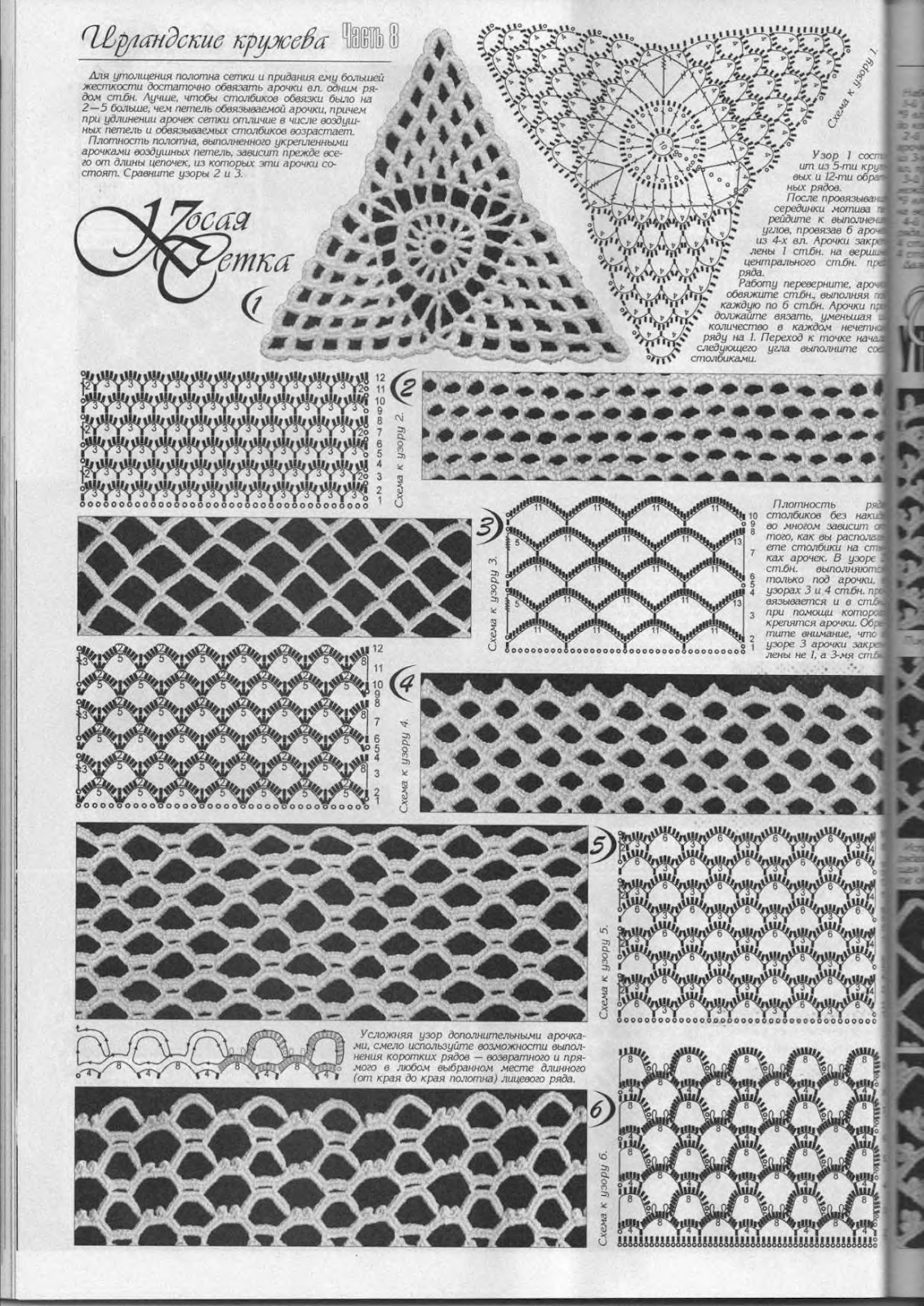

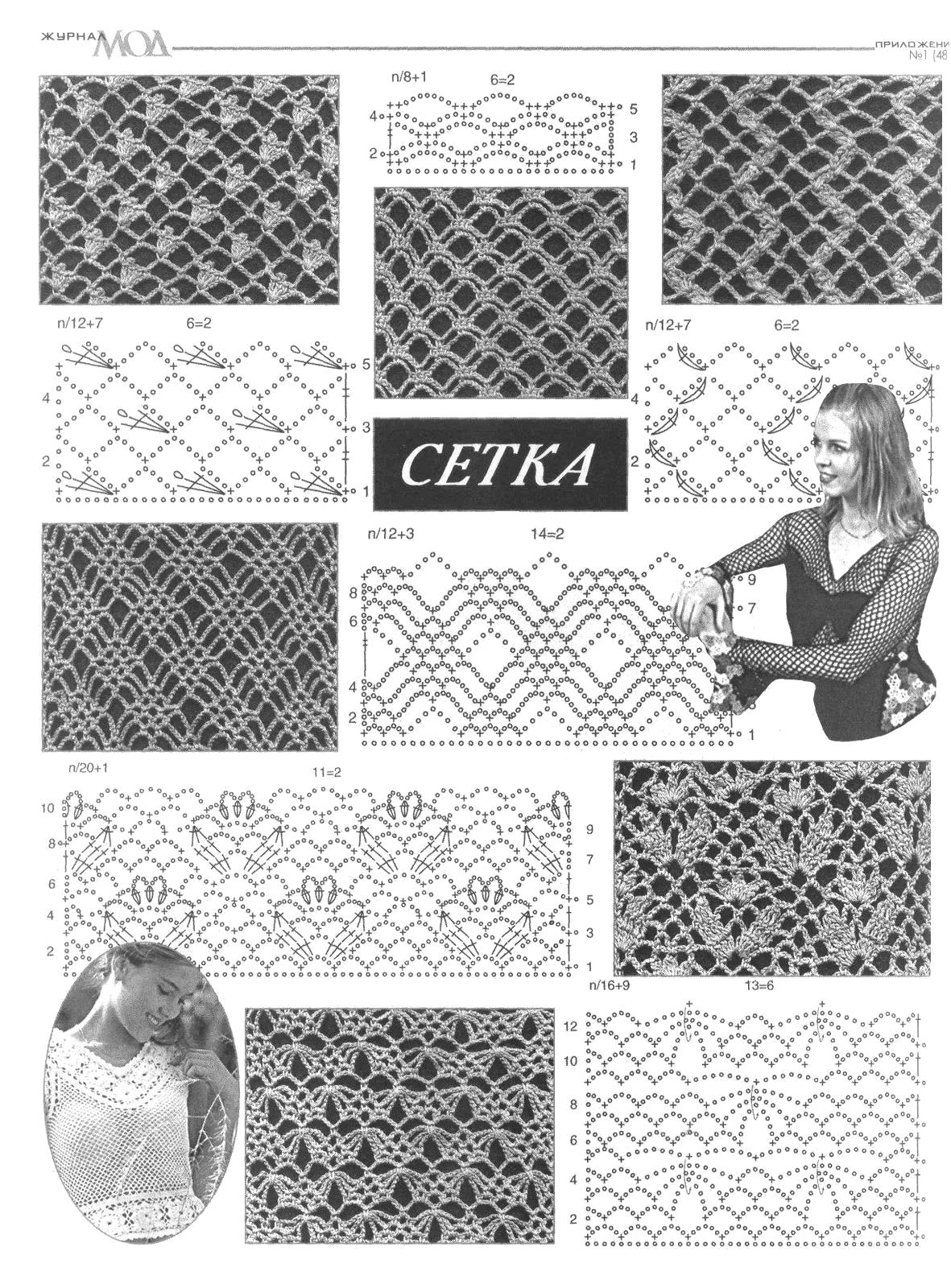
 , нак., 1 пет. снять как лицев., вывязать 2 петли вм. лицев., затем протянуть ее через ранее снятую, 2 накида,1 пет. снять как лицев., вывязать 2 петельки вм. лицев., затем протянуть ее через ранее снятую, накид, лицев.
, нак., 1 пет. снять как лицев., вывязать 2 петли вм. лицев., затем протянуть ее через ранее снятую, 2 накида,1 пет. снять как лицев., вывязать 2 петельки вм. лицев., затем протянуть ее через ранее снятую, накид, лицев.
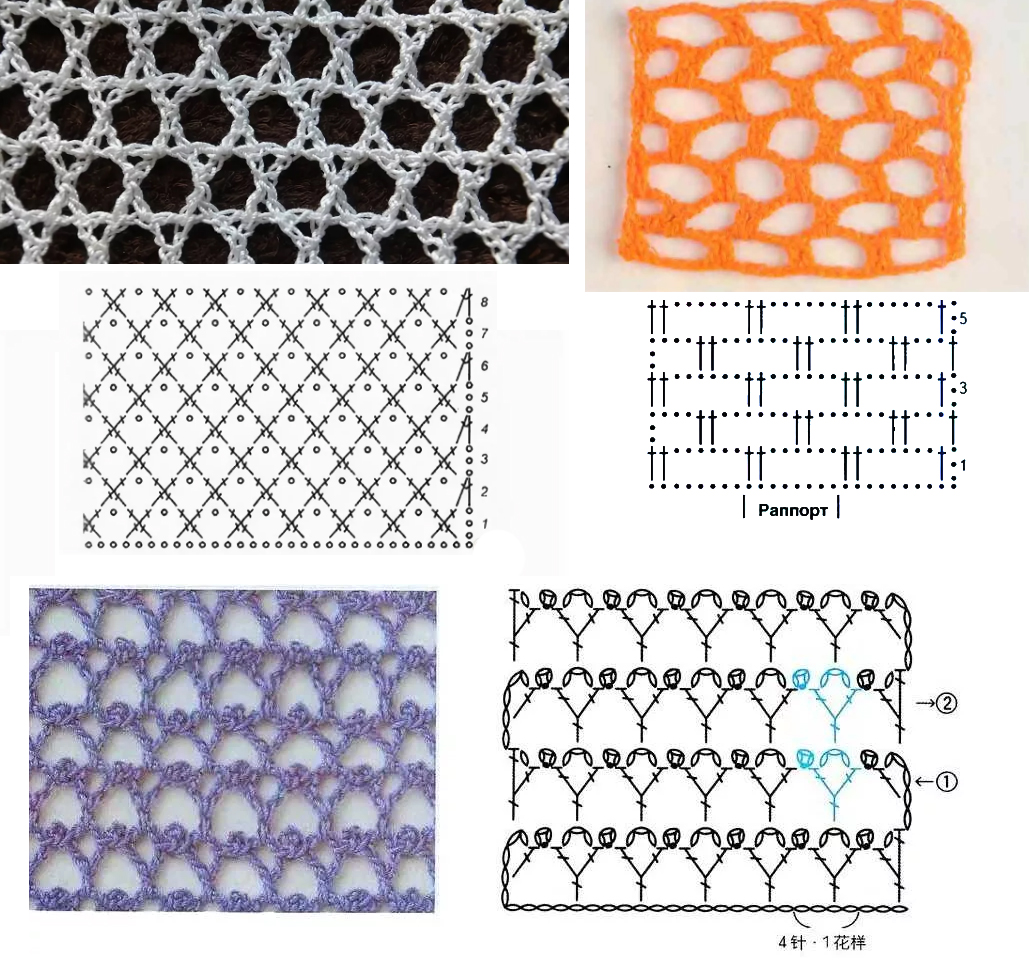
 вправо*, накид, 1 кромочная.
вправо*, накид, 1 кромочная.
 Если вдруг у вас возникнут с этим какие-либо трудности, то загляните, пожалуйста, в этот урок.
Если вдруг у вас возникнут с этим какие-либо трудности, то загляните, пожалуйста, в этот урок.
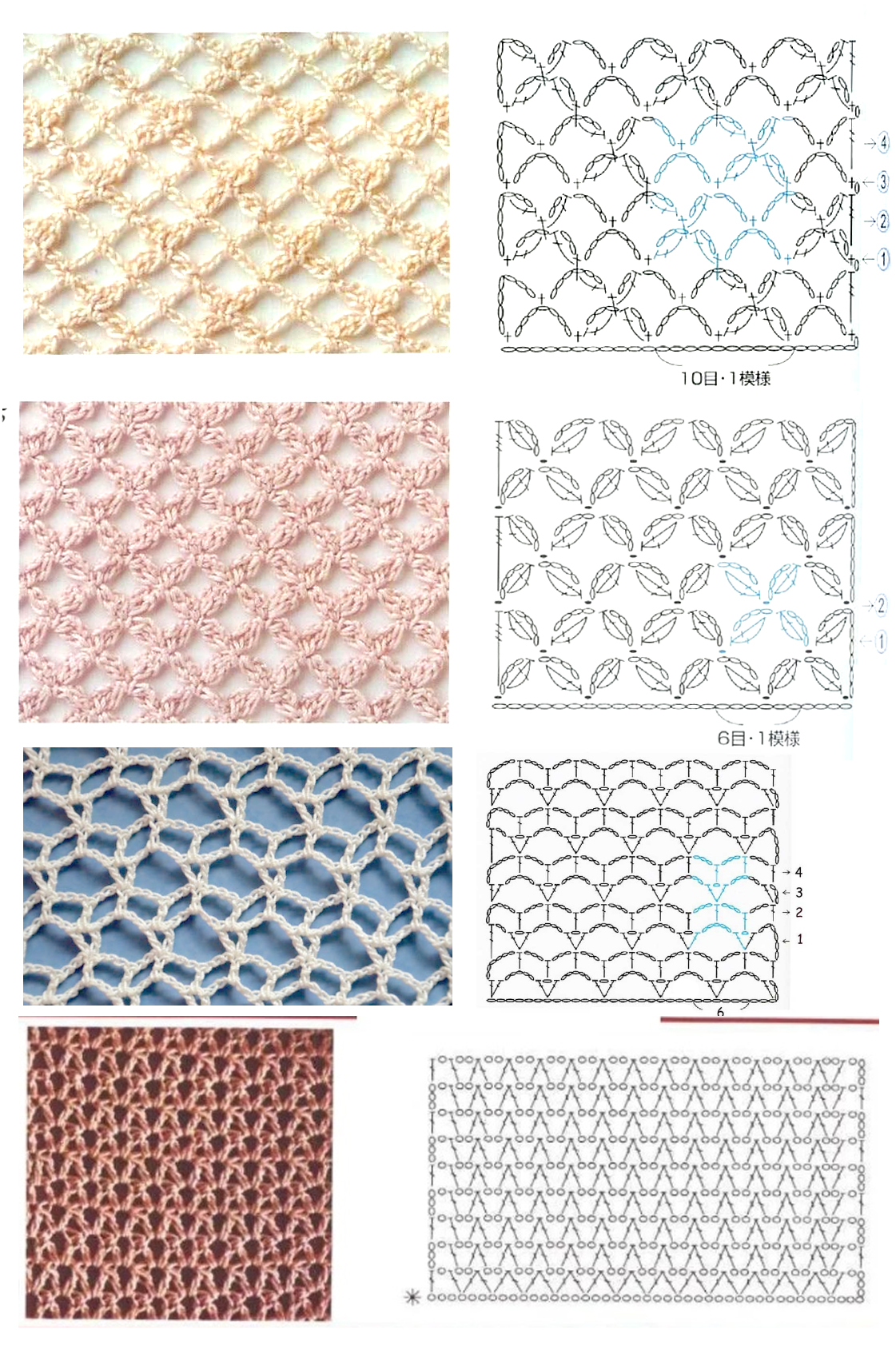 Так продолжать до конца ряда.
Так продолжать до конца ряда.
